ਵਿਸ਼ਾ - ਸੂਚੀ

macOS 10.14 Catalina ਦਾ ਜਨਤਕ ਬੀਟਾ ਹੁਣ ਉਪਲਬਧ ਹੈ, ਅਤੇ ਮੈਂ ਇਸਨੂੰ ਲਗਭਗ ਇੱਕ ਘੰਟੇ ਵਿੱਚ ਸਫਲਤਾਪੂਰਵਕ ਸਥਾਪਿਤ ਕੀਤਾ ਹੈ। ਹੁਣ ਤੱਕ ਮੈਨੂੰ ਇਹ ਪਸੰਦ ਹੈ, ਪਰ ਪੜਚੋਲ ਕਰਨ ਲਈ ਹੋਰ ਵੀ ਬਹੁਤ ਕੁਝ ਹੈ। ਮੈਨੂੰ ਰਸਤੇ ਵਿੱਚ ਕੁਝ ਪ੍ਰਦਰਸ਼ਨ ਸਮੱਸਿਆਵਾਂ ਦਾ ਸਾਹਮਣਾ ਕਰਨਾ ਪਿਆ, ਅਤੇ ਮੈਂ ਇਕੱਲਾ ਨਹੀਂ ਹਾਂ। ਉਹਨਾਂ ਸਮੱਸਿਆਵਾਂ ਬਾਰੇ ਜਾਣਨ ਲਈ ਪੜ੍ਹੋ ਜੋ ਮੈਨੂੰ ਅਤੇ ਹੋਰਾਂ ਨੂੰ ਸਨ, ਉਹਨਾਂ ਨੂੰ ਕਿਵੇਂ ਠੀਕ ਕਰਨਾ ਹੈ।
ਮੈਂ ਆਪਣੇ ਮੈਕਬੁੱਕ ਏਅਰ 'ਤੇ ਬੀਟਾ ਸਥਾਪਤ ਕੀਤਾ, ਇੱਕ ਮਸ਼ੀਨ ਜੋ ਮੇਰੇ ਰੋਜ਼ਾਨਾ ਦੇ ਕੰਮ ਲਈ ਮਹੱਤਵਪੂਰਨ ਨਹੀਂ ਹੈ। ਜਦੋਂ ਤੱਕ ਅਧਿਕਾਰਤ ਸੰਸਕਰਣ ਕੁਝ ਦਿਨਾਂ ਜਾਂ ਹਫ਼ਤਿਆਂ ਲਈ ਬਾਹਰ ਨਹੀਂ ਆ ਜਾਂਦਾ, ਤੁਸੀਂ ਸ਼ਾਇਦ ਇਸ ਨੂੰ ਉਸ ਮੈਕ 'ਤੇ ਸਥਾਪਤ ਕਰਨਾ ਬੰਦ ਕਰਨਾ ਚਾਹੋ ਜਿਸ 'ਤੇ ਤੁਸੀਂ ਭਰੋਸਾ ਕਰਦੇ ਹੋ। ਹਰ ਨਵਾਂ ਓਪਰੇਟਿੰਗ ਸਿਸਟਮ ਨਵੇਂ ਬੱਗ ਪੇਸ਼ ਕਰਦਾ ਹੈ ਜੋ ਸਕੁਐਸ਼ ਕਰਨ ਵਿੱਚ ਸਮਾਂ ਲੈਂਦੇ ਹਨ, ਅਤੇ ਇੱਕ ਬੀਟਾ ਸਥਾਪਤ ਕਰਨਾ ਉਹਨਾਂ ਤੋਂ ਬਚਣ ਦੀ ਬਜਾਏ ਬੱਗਾਂ ਨੂੰ ਲੱਭਣ ਬਾਰੇ ਵਧੇਰੇ ਹੈ।
ਪਰ ਮੈਂ ਜਾਣਦਾ ਹਾਂ ਕਿ ਤੁਹਾਡੇ ਵਿੱਚੋਂ ਬਹੁਤ ਸਾਰੇ ਆਪਣੀ ਮਦਦ ਨਹੀਂ ਕਰ ਸਕਣਗੇ, ਇਸ ਲਈ ਇਹ ਲੇਖ ਤੁਹਾਨੂੰ ਇਹ ਦਿਖਾਉਣ ਲਈ ਲਿਖਿਆ ਗਿਆ ਹੈ ਕਿ ਕੈਟਾਲੀਨਾ ਨੂੰ ਸਥਾਪਤ ਕਰਨ ਅਤੇ ਵਰਤਣ ਵੇਲੇ ਤੁਹਾਨੂੰ ਕਈ ਤਰ੍ਹਾਂ ਦੀਆਂ ਸਮੱਸਿਆਵਾਂ ਨੂੰ ਕਿਵੇਂ ਹੱਲ ਕਰਨਾ ਹੈ, ਜਿਸ ਵਿੱਚ ਨਾਕਾਫ਼ੀ ਡਿਸਕ ਸਪੇਸ ਕਾਰਨ ਇੰਸਟਾਲੇਸ਼ਨ ਸਮੱਸਿਆਵਾਂ, ਤੀਜੀ ਧਿਰ ਐਪਸ ਦੇ ਖੁੱਲ੍ਹਣ ਵਿੱਚ ਹੌਲੀ ਹੋਣ ਅਤੇ ਹੋਰ ਬਹੁਤ ਕੁਝ ਸ਼ਾਮਲ ਹੈ। ਮੈਨੂੰ ਉਮੀਦ ਹੈ ਕਿ ਤੁਹਾਨੂੰ ਇਹ ਮਦਦਗਾਰ ਲੱਗੇਗਾ।
ਸੰਬੰਧਿਤ: macOS Ventura Slow: 7 ਸੰਭਵ ਕਾਰਨ ਅਤੇ ਹੱਲ
ਇਸ ਤੋਂ ਪਹਿਲਾਂ ਕਿ ਤੁਸੀਂ ਸ਼ੁਰੂ ਕਰੋ
ਪਰ ਇਸ ਤੋਂ ਪਹਿਲਾਂ ਕਿ ਤੁਸੀਂ Catalina ਨੂੰ ਸਥਾਪਿਤ ਕਰਨਾ ਸ਼ੁਰੂ ਕਰੋ, ਇੱਥੇ ਕੁਝ ਹਨ ਸਵਾਲ ਜੋ ਤੁਹਾਨੂੰ ਪਹਿਲਾਂ ਜਵਾਬ ਦੇਣ ਦੀ ਲੋੜ ਹੈ।
1. ਕੀ ਕੈਟਾਲਿਨਾ ਵੀ ਮਾਈ ਮੈਕ 'ਤੇ ਚੱਲੇਗੀ?
ਸਾਰੇ Macs Catalina ਨਹੀਂ ਚਲਾ ਸਕਦੇ—ਖਾਸ ਕਰਕੇ ਪੁਰਾਣੇ। ਮੇਰੇ ਕੇਸ ਵਿੱਚ, ਇਹ ਮੇਰੇ ਮੈਕਬੁੱਕ ਏਅਰ 'ਤੇ ਚੱਲੇਗਾ, ਪਰ ਮੇਰੇ iMac 'ਤੇ ਨਹੀਂ।ਯਕੀਨੀ ਬਣਾਓ ਕਿ ਤੁਹਾਡੇ ਕੋਲ ਨਵੀਨਤਮ ਸੰਸਕਰਣ ਹੈ। ਮੈਕ ਐਪ ਸਟੋਰ ਖੋਲ੍ਹੋ ਅਤੇ ਅਪਡੇਟਸ ਟੈਬ 'ਤੇ ਜਾਓ। ਸਭ ਅੱਪਡੇਟ ਕਰੋ ਬਟਨ 'ਤੇ ਕਲਿੱਕ ਕਰੋ। ਫਿਰ ਉਹਨਾਂ ਐਪਾਂ ਲਈ ਕਿਸੇ ਵੀ ਅੱਪਡੇਟ ਦੀ ਜਾਂਚ ਕਰੋ ਜੋ ਤੁਸੀਂ ਕਿਸੇ ਹੋਰ ਥਾਂ ਤੋਂ ਡਾਊਨਲੋਡ ਕੀਤੀਆਂ ਹਨ।
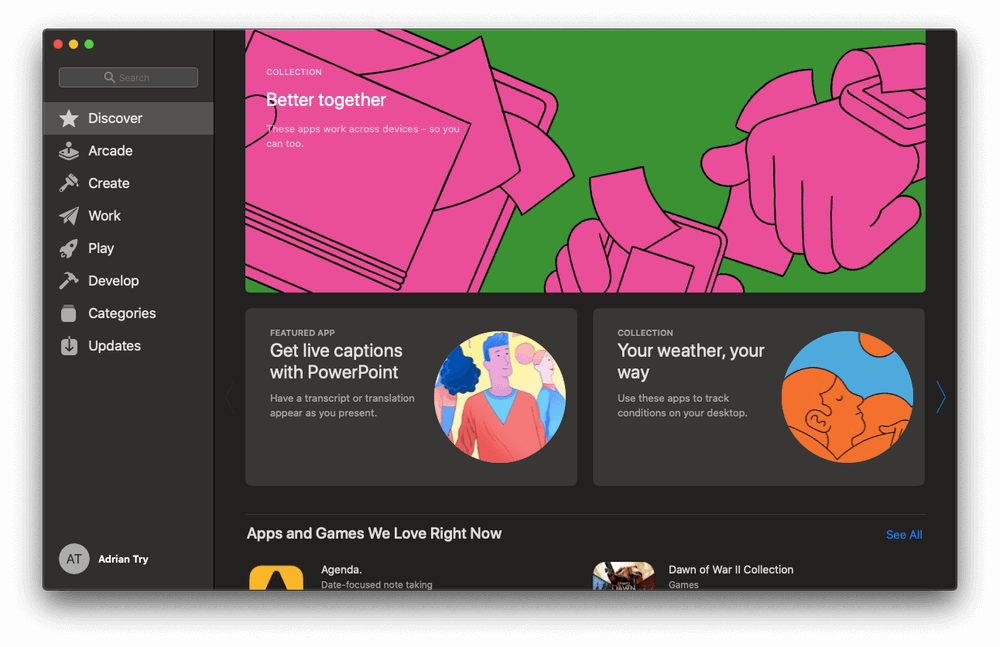
ਜੇਕਰ ਤੁਸੀਂ ਕਿਸੇ ਵੀ ਐਪਸ 'ਤੇ ਭਰੋਸਾ ਕਰਦੇ ਹੋ ਜੋ ਵਰਤਮਾਨ ਵਿੱਚ Catalina ਦੇ ਅਨੁਕੂਲ ਨਹੀਂ ਹਨ, ਤਾਂ ਉਮੀਦ ਹੈ, ਤੁਹਾਨੂੰ ਇਸ ਨੂੰ ਅੱਪਡੇਟ ਕਰਨ ਤੋਂ ਪਹਿਲਾਂ ਪਤਾ ਲੱਗਾ ਹੈ। ਜੇਕਰ ਨਹੀਂ, ਤਾਂ ਤੁਹਾਨੂੰ ਇੱਕ ਅੱਪਡੇਟ ਦੀ ਉਡੀਕ ਕਰਨੀ ਪਵੇਗੀ ਜਾਂ ਇੱਕ ਵਿਕਲਪਿਕ ਪ੍ਰੋਗਰਾਮ ਦੀ ਭਾਲ ਕਰਨੀ ਪਵੇਗੀ।

ਮੁੱਦਾ 8: ਤੁਸੀਂ iCloud ਵਿੱਚ ਸਾਈਨ ਇਨ ਕਰਨ ਵਿੱਚ ਅਸਮਰੱਥ ਹੋ
ਕੈਟਲੀਨਾ ਬੀਟਾ ਸ਼ੁਰੂ ਕਰਨ ਵੇਲੇ ਪਹਿਲੀ ਵਾਰ, ਮੈਂ (ਅਤੇ ਹੋਰ) iCloud ਵਿੱਚ ਸਾਈਨ ਨਹੀਂ ਕਰ ਸਕਿਆ। ਇੱਕ ਸਿਸਟਮ ਤਰਜੀਹਾਂ ਦੀ ਸੂਚਨਾ ਸੀ ਜਿਸ ਨੇ ਸਾਨੂੰ ਇੱਕ ਜੰਗਲੀ ਹੰਸ ਦਾ ਪਿੱਛਾ ਕੀਤਾ:
- ਇੱਕ ਸੁਨੇਹਾ ਸੀ: "ਕੁਝ ਖਾਤਾ ਸੇਵਾਵਾਂ ਲਈ ਤੁਹਾਨੂੰ ਦੁਬਾਰਾ ਸਾਈਨ ਇਨ ਕਰਨ ਦੀ ਲੋੜ ਹੈ।" ਮੈਂ ਜਾਰੀ ਰੱਖੋ 'ਤੇ ਕਲਿੱਕ ਕੀਤਾ।
- ਮੈਨੂੰ ਇੱਕ ਹੋਰ ਸੁਨੇਹਾ ਮਿਲਿਆ, "ਕੁਝ ਖਾਤਾ ਸੇਵਾਵਾਂ ਲਈ ਤੁਹਾਨੂੰ ਦੁਬਾਰਾ ਸਾਈਨ ਇਨ ਕਰਨ ਦੀ ਲੋੜ ਹੈ।" ਮੈਂ ਜਾਰੀ ਰੱਖੋ 'ਤੇ ਕਲਿੱਕ ਕੀਤਾ।
- ਮੈਂ ਸਟੈਪ 1 'ਤੇ ਵਾਪਸ ਗਿਆ, ਇੱਕ ਨਿਰਾਸ਼ਾਜਨਕ ਬੇਅੰਤ ਲੂਪ।
ਫਿਕਸ : ਖੁਸ਼ਕਿਸਮਤੀ ਨਾਲ, ਇਸ ਸਮੱਸਿਆ ਨੂੰ ਅਗਲੇ ਬੀਟਾ ਅਪਡੇਟ ਦੁਆਰਾ ਹੱਲ ਕੀਤਾ ਗਿਆ ਸੀ। ਕੁਝ ਦਿਨ ਬਾਅਦ. ਜੇਕਰ ਤੁਹਾਨੂੰ ਅਜੇ ਵੀ ਇਹ ਸਮੱਸਿਆ ਆ ਰਹੀ ਹੈ ਤਾਂ ਸਿਸਟਮ ਤਰਜੀਹਾਂ ਤੋਂ ਸਿਸਟਮ ਅੱਪਡੇਟ ਚਲਾਓ।
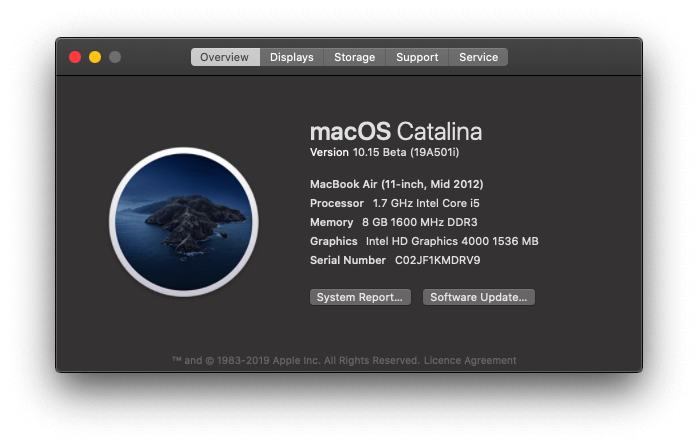
ਮੁੱਦਾ 9: ਤੁਹਾਡੇ ਡੈਸਕਟਾਪ ਆਈਕਨ ਗਾਇਬ ਹੋ ਗਏ ਹਨ
ਸੰਭਵ ਤੌਰ 'ਤੇ ਉਪਰੋਕਤ ਸਮੱਸਿਆ ਨਾਲ ਸਬੰਧਤ, ਮੈਂ ਦੇਖਿਆ ਹੈ ਕਿ ਸਾਰੇ ਮੇਰੇ ਡੈਸਕਟਾਪ ਆਈਕਨਾਂ ਵਿੱਚੋਂ ਗਾਇਬ ਹੋ ਗਿਆ ਸੀ। ਇਸ ਤੋਂ ਵੀ ਮਾੜੀ ਗੱਲ, ਜੇਕਰ ਮੈਂ ਕਿਸੇ ਚੀਜ਼ ਨੂੰ ਡੈਸਕਟੌਪ 'ਤੇ ਲਿਜਾਣ ਦੀ ਕੋਸ਼ਿਸ਼ ਕੀਤੀ ਜਾਂ ਉੱਥੇ ਇੱਕ ਨਵੀਂ ਫਾਈਲ ਜਾਂ ਫੋਲਡਰ ਬਣਾਉਣ ਦੀ ਕੋਸ਼ਿਸ਼ ਕੀਤੀ, ਤਾਂ ਇਹ ਦਿਖਾਈ ਨਹੀਂ ਦਿੰਦਾ। ਲੈਣ ਵੇਲੇ ਵੀ ਅਜਿਹਾ ਹੀ ਹੋਇਆਸਕ੍ਰੀਨਸ਼ਾਟ: ਉਹ ਕਦੇ ਵੀ ਡੈਸਕਟਾਪ 'ਤੇ ਦਿਖਾਈ ਨਹੀਂ ਦਿੰਦੇ।
ਜਾਂਚ ਕਰਨ ਲਈ, ਮੈਂ ਫਾਈਂਡਰ ਖੋਲ੍ਹਿਆ ਅਤੇ ਡੈਸਕਟਾਪ ਫੋਲਡਰ ਨੂੰ ਦੇਖਿਆ। ਫਾਈਲਾਂ ਅਸਲ ਵਿੱਚ ਉੱਥੇ ਸਨ! ਉਹਨਾਂ ਨੂੰ ਮਿਟਾਇਆ ਨਹੀਂ ਗਿਆ ਸੀ, ਉਹਨਾਂ ਨੂੰ ਡੈਸਕਟੌਪ 'ਤੇ ਪ੍ਰਦਰਸ਼ਿਤ ਨਹੀਂ ਕੀਤਾ ਜਾ ਰਿਹਾ ਸੀ।
ਫਿਕਸ : ਮੈਂ ਆਪਣੇ ਮੈਕਬੁੱਕ ਨੂੰ ਮੁੜ ਚਾਲੂ ਕਰਨ ਦੀ ਕੋਸ਼ਿਸ਼ ਕਰਨ ਦਾ ਫੈਸਲਾ ਕੀਤਾ, ਅਤੇ ਸਾਰੇ ਡੈਸਕਟੌਪ ਆਈਕਨ ਉੱਥੇ ਸਨ ਜਦੋਂ ਮੈਂ ਲੌਗ ਇਨ ਕੀਤਾ।
ਮੁੱਦਾ 10: ਤੁਸੀਂ ਰੱਦੀ ਨੂੰ ਖਾਲੀ ਨਹੀਂ ਕਰ ਸਕਦੇ ਹੋ
ਮੈਂ ਆਪਣੇ ਰੱਦੀ ਦੇ ਕੈਨ 'ਤੇ ਸੱਜਾ ਕਲਿੱਕ ਕੀਤਾ ਅਤੇ "ਖਾਲੀ ਬਿਨ" ਨੂੰ ਚੁਣਿਆ। ਆਮ ਪੁਸ਼ਟੀ ਸੰਵਾਦ ਦੇ ਬਾਅਦ, ਸਭ ਕੁਝ ਠੀਕ ਜਾਪਦਾ ਸੀ. ਰੱਦੀ ਨੂੰ ਛੱਡ ਕੇ ਇੰਝ ਲੱਗਦਾ ਹੈ ਕਿ ਇਹ ਅਜੇ ਵੀ ਭਰਿਆ ਹੋਇਆ ਹੈ! ਜਦੋਂ ਮੈਂ ਰੱਦੀ ਨੂੰ ਇਹ ਦੇਖਣ ਲਈ ਖੋਲ੍ਹਦਾ ਹਾਂ ਕਿ ਇਸ ਵਿੱਚ ਕੀ ਹੈ, ਤਾਂ ਮੈਨੂੰ "ਲੋਡਿੰਗ" ਸੁਨੇਹੇ ਵਾਲੀ ਇੱਕ ਖਾਲੀ ਫਾਈਂਡਰ ਵਿੰਡੋ ਮਿਲਦੀ ਹੈ ਜੋ ਕਦੇ ਵੀ ਦੂਰ ਨਹੀਂ ਹੁੰਦੀ।
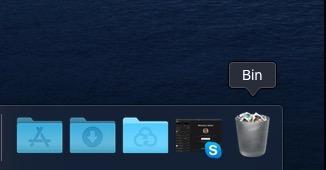
ਫਿਕਸ : ਮੈਂ ਮੰਨਿਆ ਕਿ ਇਹ ਸਮੱਸਿਆ ਹੋ ਸਕਦੀ ਹੈ ਜਦੋਂ ਮੈਂ iCloud ਵਿੱਚ ਲੌਗਇਨ ਨਹੀਂ ਕਰ ਸਕਿਆ ਤਾਂ ਉਪਰੋਕਤ ਇੱਕ ਨਾਲ ਸਬੰਧਤ ਹੋ, ਅਤੇ ਮੈਨੂੰ ਲੱਗਦਾ ਹੈ ਕਿ ਮੈਂ ਸਹੀ ਸੀ। ਉਹੀ ਬੀਟਾ ਅੱਪਡੇਟ ਜਿਸਨੇ ਉਸ ਸਮੱਸਿਆ ਨੂੰ ਹੱਲ ਕੀਤਾ ਸੀ, ਨੇ ਇਸ ਨੂੰ ਵੀ ਹੱਲ ਕੀਤਾ ਹੈ।
ਮੁੱਦਾ 11: ਤੁਹਾਡੇ ਕੋਲ ਕੋਈ ਇੰਟਰਨੈਟ ਨਹੀਂ ਹੈ
ਮੈਂ ਖੁਦ ਇਸ ਸਮੱਸਿਆ ਦਾ ਅਨੁਭਵ ਨਹੀਂ ਕੀਤਾ ਹੈ, ਪਰ ਕੁਝ ਉਪਭੋਗਤਾਵਾਂ ਨੇ ਐਕਸੈਸ ਕਰਨ ਦੇ ਯੋਗ ਨਾ ਹੋਣ ਦੀ ਰਿਪੋਰਟ ਕੀਤੀ ਹੈ। ਕੈਟਾਲੀਨਾ ਨੂੰ ਸਥਾਪਿਤ ਕਰਨ ਤੋਂ ਬਾਅਦ ਇੰਟਰਨੈਟ. ਹਰੇਕ ਮਾਮਲੇ ਵਿੱਚ, ਉਹ ਲਿਟਲ ਸਨਿੱਚ ਉਪਯੋਗਤਾ ਦੀ ਵਰਤੋਂ ਕਰ ਰਹੇ ਸਨ, ਜੋ ਕਿ ਹਾਲੇ ਤੱਕ ਕੈਟਾਲਿਨਾ ਦੇ ਅਨੁਕੂਲ ਨਹੀਂ ਹੈ।
ਫਿਕਸ : ਇੰਟਰਨੈੱਟ ਪਹੁੰਚ ਵਾਪਸ ਪ੍ਰਾਪਤ ਕਰਨ ਦੇ ਦੋ ਤਰੀਕੇ ਹਨ:
<8ਮੁੱਦਾ 12: Wi-Fiਡਿਸਕਨੈਕਟ ਕੀਤਾ ਜਾ ਰਿਹਾ ਹੈ
ਕੀ ਤੁਹਾਡੇ Mac ਦੇ Wi-Fi ਨੇ macOS Catalina ਵਿੱਚ ਅੱਪਗ੍ਰੇਡ ਕਰਨ ਤੋਂ ਬਾਅਦ ਤੁਹਾਨੂੰ ਨਿਰਾਸ਼ ਕੀਤਾ ਹੈ? ਤੁਸੀਂ ਇਕੱਲੇ ਨਹੀਂ ਹੋ. macOS 10.15 ਦੀ ਰੀਲੀਜ਼ ਆਮ ਨਾਲੋਂ ਜ਼ਿਆਦਾ ਖਰਾਬ ਜਾਪਦੀ ਹੈ।
ਫਿਕਸ : ਅਸੀਂ ਇੱਥੇ ਇਸ macOS Catalina WiFi ਮੁੱਦੇ ਲਈ ਇੱਕ ਕਦਮ-ਦਰ-ਕਦਮ ਗਾਈਡ ਬਣਾਈ ਹੈ।
ਅਨੁਕੂਲਿਤ macOS Catalina
ਹੁਣ ਜਦੋਂ ਤੁਸੀਂ ਕੈਟਾਲਿਨਾ ਨੂੰ ਸਥਾਪਿਤ ਕਰ ਲਿਆ ਹੈ ਅਤੇ ਨਵੇਂ ਓਪਰੇਟਿੰਗ ਸਿਸਟਮ ਅਤੇ ਤੁਹਾਡੀਆਂ ਐਪਾਂ ਨਾਲ ਕਿਸੇ ਵੀ ਸਮੱਸਿਆ ਨੂੰ ਹੱਲ ਕਰ ਲਿਆ ਹੈ, ਤਾਂ ਤੁਸੀਂ ਅਜੇ ਵੀ ਆਪਣੇ ਮੈਕ ਦੀ ਕਾਰਗੁਜ਼ਾਰੀ ਨੂੰ ਵਧਾਉਣਾ ਚਾਹੁੰਦੇ ਹੋ।
1. ਡੀਕਲਟਰ ਤੁਹਾਡਾ ਡੈਸਕਟਾਪ
ਸਾਡੇ ਵਿੱਚੋਂ ਬਹੁਤ ਸਾਰੇ ਡੈਸਕਟਾਪ ਉੱਤੇ ਹਰ ਚੀਜ਼ ਨੂੰ ਸੁਰੱਖਿਅਤ ਕਰਨ ਦੇ ਆਦੀ ਹਨ, ਪਰ ਇਹ ਕਦੇ ਵੀ ਚੰਗਾ ਵਿਚਾਰ ਨਹੀਂ ਹੈ। ਇੱਕ ਗੜਬੜ ਵਾਲਾ ਡੈਸਕਟੌਪ ਇੱਕ ਮੈਕ ਨੂੰ ਗੰਭੀਰਤਾ ਨਾਲ ਹੌਲੀ ਕਰ ਸਕਦਾ ਹੈ। ਅਤੇ ਇਸ ਤੋਂ ਇਲਾਵਾ, ਕੈਟਾਲਿਨਾ ਦੀ ਨਵੀਂ ਸਟੈਕ ਵਿਸ਼ੇਸ਼ਤਾ ਦੇ ਨਾਲ ਵੀ, ਇਹ ਸੰਗਠਨ ਲਈ ਮਾੜਾ ਹੈ।

ਇਸਦੀ ਬਜਾਏ, ਦਸਤਾਵੇਜਾਂ ਦੇ ਹੇਠਾਂ ਕੁਝ ਨਵੇਂ ਫੋਲਡਰ ਬਣਾਓ, ਅਤੇ ਆਪਣੀਆਂ ਫਾਈਲਾਂ ਨੂੰ ਅੰਦਰ ਭੇਜੋ। ਜੇਕਰ ਤੁਹਾਨੂੰ ਕਰਨਾ ਹੈ, ਤਾਂ ਸਿਰਫ਼ ਦਸਤਾਵੇਜ਼ ਰੱਖੋ। ਤੁਸੀਂ ਵਰਤਮਾਨ ਵਿੱਚ ਆਪਣੇ ਡੈਸਕਟਾਪ 'ਤੇ ਕੰਮ ਕਰ ਰਹੇ ਹੋ, ਅਤੇ ਉਹਨਾਂ ਨੂੰ ਬਾਅਦ ਵਿੱਚ ਫਾਈਲ ਕਰੋ।
2. NVRAM ਅਤੇ SMC ਨੂੰ ਰੀਸੈਟ ਕਰੋ
ਜੇਕਰ ਤੁਹਾਡਾ ਮੈਕ ਕੈਟਾਲੀਨਾ ਨੂੰ ਅੱਪਡੇਟ ਕਰਨ ਤੋਂ ਬਾਅਦ ਸਹੀ ਢੰਗ ਨਾਲ ਬੂਟ ਨਹੀਂ ਕਰ ਰਿਹਾ ਹੈ ਤਾਂ ਤੁਸੀਂ ਇੱਕ ਸਧਾਰਨ ਪ੍ਰਦਰਸ਼ਨ ਕਰ ਸਕਦੇ ਹੋ NVRAM ਜਾਂ SMC ਰੀਸੈਟਿੰਗ। ਪਹਿਲਾਂ ਆਪਣੇ ਕੰਪਿਊਟਰ ਦਾ ਬੈਕਅੱਪ ਲਓ, ਫਿਰ ਐਪਲ ਸਪੋਰਟ ਤੋਂ ਇਹਨਾਂ ਵਿਸਤ੍ਰਿਤ ਕਦਮ-ਦਰ-ਕਦਮ ਨਿਰਦੇਸ਼ਾਂ ਦੀ ਪਾਲਣਾ ਕਰੋ:
- ਤੁਹਾਡੇ ਮੈਕ 'ਤੇ NVRAM ਜਾਂ PRAM ਨੂੰ ਰੀਸੈਟ ਕਰੋ
- ਸਿਸਟਮ ਮੈਨੇਜਮੈਂਟ ਕੰਟਰੋਲਰ ਨੂੰ ਕਿਵੇਂ ਰੀਸੈਟ ਕਰਨਾ ਹੈ ( SMC) ਤੁਹਾਡੇ ਮੈਕ 'ਤੇ
3. ਆਪਣੇ ਗਤੀਵਿਧੀ ਮਾਨੀਟਰ ਦੀ ਜਾਂਚ ਕਰੋ
ਤੀਜੀ-ਧਿਰ ਦੀਆਂ ਐਪਾਂ ਸੰਭਾਵੀ ਤੌਰ 'ਤੇ ਹੌਲੀ ਹੋ ਸਕਦੀਆਂ ਹਨਆਪਣੇ ਮੈਕ ਨੂੰ ਹੇਠਾਂ ਜਾਂ ਫ੍ਰੀਜ਼ ਕਰੋ। ਅਜਿਹੀਆਂ ਸਮੱਸਿਆਵਾਂ ਦੇ ਕਾਰਨਾਂ ਦਾ ਪਤਾ ਲਗਾਉਣ ਦਾ ਸਭ ਤੋਂ ਵਧੀਆ ਤਰੀਕਾ ਹੈ ਤੁਹਾਡਾ ਗਤੀਵਿਧੀ ਮਾਨੀਟਰ।
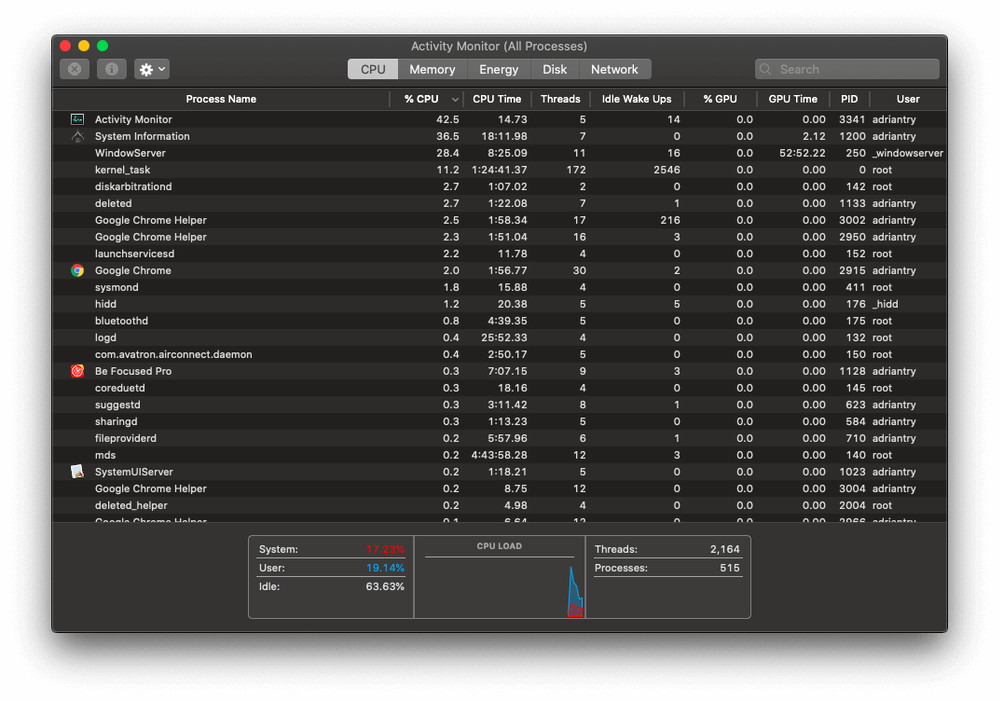
ਤੁਹਾਨੂੰ ਐਪਲੀਕੇਸ਼ਨਾਂ ਦੇ ਅਧੀਨ ਆਪਣੇ ਉਪਯੋਗਤਾ ਫੋਲਡਰ ਵਿੱਚ ਸਰਗਰਮੀ ਮਾਨੀਟਰ ਮਿਲੇਗਾ, ਜਾਂ ਇਸਨੂੰ ਖੋਜਣ ਲਈ ਸਿਰਫ਼ ਸਪੌਟਲਾਈਟ ਦੀ ਵਰਤੋਂ ਕਰੋ। ਇੱਕ ਵਾਰ ਜਦੋਂ ਤੁਸੀਂ ਕਿਸੇ ਸਮੱਸਿਆ ਵਾਲੇ ਐਪ ਦੀ ਪਛਾਣ ਕਰ ਲੈਂਦੇ ਹੋ, ਤਾਂ ਇਹ ਦੇਖਣ ਲਈ ਕਿ ਕੀ ਕੋਈ ਅੱਪਡੇਟ ਹੈ, ਜਾਂ ਕਿਸੇ ਵਿਕਲਪਕ ਸਾਈਟ 'ਤੇ ਜਾਓ, ਡਿਵੈਲਪਰ ਦੀ ਸਾਈਟ ਦੀ ਜਾਂਚ ਕਰੋ।
ਐਪਲ ਸਪੋਰਟ ਤੋਂ:
- 'ਤੇ ਗਤੀਵਿਧੀ ਮਾਨੀਟਰ ਦੀ ਵਰਤੋਂ ਕਿਵੇਂ ਕਰੀਏ ਤੁਹਾਡਾ ਮੈਕ
ਮੋਜਾਵੇ 'ਤੇ ਵਾਪਸ ਜਾਣਾ
ਜੇਕਰ ਤੁਹਾਨੂੰ ਪਤਾ ਲੱਗਦਾ ਹੈ ਕਿ ਤੁਹਾਡੀ ਮਨਪਸੰਦ ਐਪ ਕੰਮ ਨਹੀਂ ਕਰਦੀ ਹੈ, ਜਾਂ ਕਿਸੇ ਕਾਰਨ ਕਰਕੇ ਇਹ ਫੈਸਲਾ ਕਰਦੇ ਹਨ ਕਿ ਇਹ ਅਜੇ ਅੱਪਗ੍ਰੇਡ ਕਰਨ ਦਾ ਸਮਾਂ ਨਹੀਂ ਹੈ, ਤਾਂ ਤੁਸੀਂ ਕਰ ਸਕਦੇ ਹੋ ਮੋਜਾਵੇ 'ਤੇ ਵਾਪਸ ਡਾਊਨਗ੍ਰੇਡ ਕਰੋ। ਤੁਸੀਂ ਭਵਿੱਖ ਵਿੱਚ ਹਮੇਸ਼ਾ ਕੈਟਾਲਿਨਾ ਨੂੰ ਇੱਕ ਹੋਰ ਕੋਸ਼ਿਸ਼ ਦੇ ਸਕਦੇ ਹੋ।
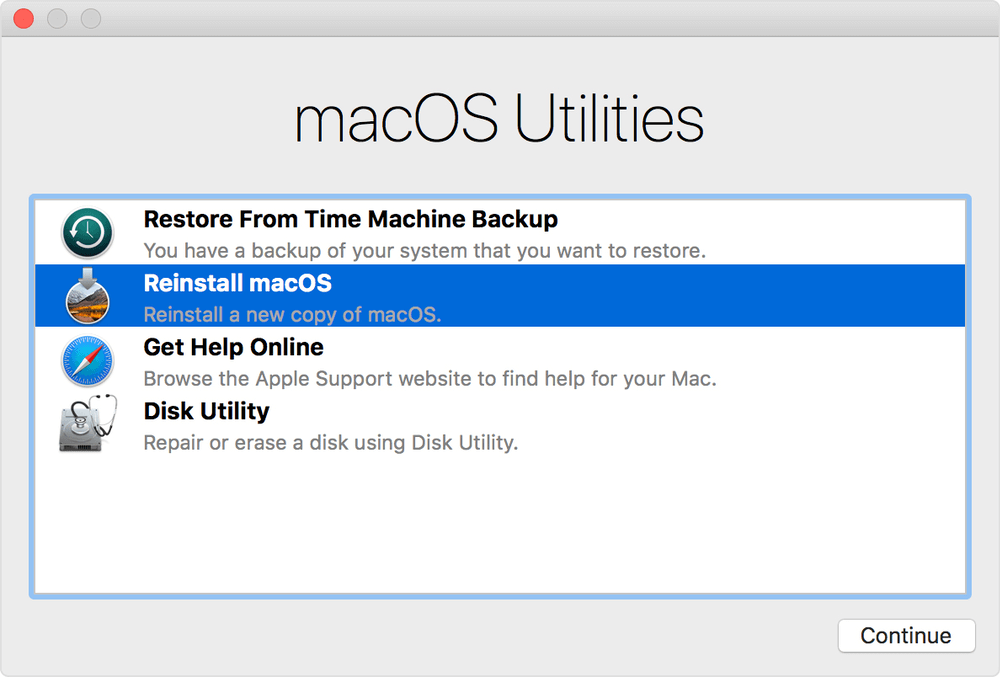
ਜੇ ਤੁਹਾਡੇ ਕੋਲ ਹੈ ਤਾਂ ਟਾਈਮ ਮਸ਼ੀਨ ਬੈਕਅੱਪ ਨੂੰ ਰੀਸਟੋਰ ਕਰਨਾ ਸਭ ਤੋਂ ਆਸਾਨ ਤਰੀਕਾ ਹੈ। ਬਸ ਇਹ ਸੁਨਿਸ਼ਚਿਤ ਕਰੋ ਕਿ ਬੈਕਅੱਪ ਉਦੋਂ ਬਣਾਇਆ ਗਿਆ ਸੀ ਜਦੋਂ ਤੁਸੀਂ ਅਜੇ ਵੀ Mojave ਚਲਾ ਰਹੇ ਸੀ, ਅਤੇ ਤੁਹਾਡੇ ਕੰਪਿਊਟਰ ਨੂੰ ਉਸੇ ਸਥਿਤੀ ਵਿੱਚ ਵਾਪਸ ਰੱਖਿਆ ਜਾਵੇਗਾ ਜੋ ਉਸ ਸਮੇਂ ਸੀ। ਬੇਸ਼ੱਕ, ਤੁਸੀਂ ਬੈਕਅੱਪ ਤੋਂ ਬਾਅਦ ਬਣਾਈਆਂ ਗਈਆਂ ਕੋਈ ਵੀ ਫ਼ਾਈਲਾਂ ਗੁਆ ਬੈਠੋਗੇ।
ਆਪਣੇ Mac ਨੂੰ ਰੀਸਟਾਰਟ ਕਰੋ ਅਤੇ macOS ਯੂਟਿਲਿਟੀਜ਼ 'ਤੇ ਜਾਣ ਲਈ ਕਮਾਂਡ ਅਤੇ R ਨੂੰ ਦਬਾ ਕੇ ਰੱਖੋ।
- ਯਕੀਨੀ ਬਣਾਓ ਕਿ ਤੁਹਾਡੀ ਬੈਕਅੱਪ ਡਰਾਈਵ ਹੈ ਤੁਹਾਡੇ ਮੈਕ ਨਾਲ ਕਨੈਕਟ ਹੈ, ਫਿਰ ਟਾਈਮ ਮਸ਼ੀਨ ਬੈਕਅੱਪ ਤੋਂ ਰੀਸਟੋਰ ਕਰੋ ਵਿਕਲਪ ਚੁਣੋ।
- ਜਾਰੀ ਰੱਖੋ 'ਤੇ ਕਲਿੱਕ ਕਰੋ, ਫਿਰ ਉਹ ਬੈਕਅੱਪ ਚੁਣੋ ਜਿਸ ਤੋਂ ਤੁਸੀਂ ਰੀਸਟੋਰ ਕਰਨਾ ਚਾਹੁੰਦੇ ਹੋ।
- ਤੁਹਾਡੇ ਵੱਲੋਂ ਨਵੀਨਤਮ ਬੈਕਅੱਪ ਚੁਣਨ ਤੋਂ ਬਾਅਦ ਜਾਰੀ ਰੱਖੋ 'ਤੇ ਕਲਿੱਕ ਕਰੋ ਅਤੇ ਫਿਰ ਰੀਸਟੋਰ ਪੂਰਾ ਹੋਣ ਦੀ ਉਡੀਕ ਕਰੋ।
ਵਿਕਲਪਿਕ ਤੌਰ 'ਤੇ, ਤੁਸੀਂ ਇੱਕ ਸਾਫ਼ ਕਰ ਸਕਦੇ ਹੋ।Mojave ਦੀ ਸਥਾਪਨਾ. ਤੁਸੀਂ ਆਪਣਾ ਸਾਰਾ ਡਾਟਾ ਗੁਆ ਬੈਠੋਗੇ ਅਤੇ ਇਸਨੂੰ ਬੈਕਅੱਪ ਤੋਂ ਰੀਸਟੋਰ ਕਰਨ ਦੀ ਲੋੜ ਹੋਵੇਗੀ। ਐਪਲ ਸਪੋਰਟ ਕੋਲ ਤੁਹਾਡੇ ਰਿਕਵਰੀ ਭਾਗ ਤੋਂ ਇਹ ਕਿਵੇਂ ਕਰਨਾ ਹੈ ਇਸ ਬਾਰੇ ਨਿਰਦੇਸ਼ ਹਨ।
ਅੰਤਿਮ ਵਿਚਾਰ
ਓਪਰੇਟਿੰਗ ਸਿਸਟਮ ਅੱਪਡੇਟ ਸਮਾਂ ਲੈਣ ਵਾਲੇ ਹੋ ਸਕਦੇ ਹਨ। ਪਿਛਲੇ ਸਾਲਾਂ ਵਿੱਚ ਜੇਪੀ ਨੂੰ ਉਸਦੇ ਮੈਕ ਨੂੰ ਹਾਈ ਸੀਅਰਾ ਵਿੱਚ ਅਪਡੇਟ ਕਰਨ ਵਿੱਚ ਦੋ ਦਿਨ ਅਤੇ ਮੋਜਾਵੇ ਲਈ ਦੋ ਘੰਟੇ ਤੋਂ ਘੱਟ ਦਾ ਸਮਾਂ ਲੱਗਿਆ। ਮੇਰੀ ਸੱਤ ਸਾਲ ਦੀ 11” ਮੈਕਬੁੱਕ ਏਅਰ 'ਤੇ ਕੈਟਾਲਿਨਾ ਨੂੰ ਸਥਾਪਿਤ ਕਰਨ ਵਿੱਚ ਮੈਨੂੰ ਸਿਰਫ਼ ਇੱਕ ਘੰਟਾ ਲੱਗਿਆ।
ਸ਼ਾਇਦ ਮੈਂ ਧੋਖਾ ਦੇ ਰਿਹਾ ਹਾਂ ਕਿਉਂਕਿ JP ਨੇ ਆਪਣੇ ਮੈਕ ਨੂੰ ਸਾਫ਼ ਕਰਨ ਅਤੇ ਬੈਕਅੱਪ ਕਰਨ ਵਿੱਚ ਲੱਗਣ ਵਾਲਾ ਸਮਾਂ ਸ਼ਾਮਲ ਕੀਤਾ ਹੈ, ਅਤੇ ਮੈਂ ਪਹਿਲਾਂ ਹੀ ਅਜਿਹਾ ਕਰ ਲਿਆ ਸੀ। ਅਤੇ ਘੰਟੇ ਵਿੱਚ Catalina ਬੀਟਾ ਅੱਪਡੇਟਾਂ ਨੂੰ ਸਥਾਪਤ ਕਰਨ ਵਿੱਚ ਬਿਤਾਇਆ ਸਮਾਂ ਸ਼ਾਮਲ ਨਹੀਂ ਹੁੰਦਾ ਕਿਉਂਕਿ ਉਹ ਉਪਲਬਧ ਹੁੰਦੇ ਹਨ। ਕਿਸੇ ਵੀ ਹਾਲਤ ਵਿੱਚ, ਸੰਸਕਰਣ ਤੋਂ ਬਾਅਦ ਇਸ ਕਿਸਮ ਦਾ ਸਥਿਰ ਸੁਧਾਰ ਪ੍ਰੋਤਸਾਹਨ ਕਰਨ ਵਾਲਾ ਹੈ।
ਇਥੋਂ ਮੈਂ ਆਪਣੇ ਆਈਪੈਡ ਦੀ ਵਰਤੋਂ ਕਰਦੇ ਹੋਏ, ਫੋਟੋਆਂ ਅਤੇ ਨੋਟਸ ਐਪਾਂ ਵਿੱਚ ਸੁਧਾਰਾਂ ਦੀ ਵਰਤੋਂ ਕਰਦੇ ਹੋਏ, ਨਵੇਂ ਸੰਗੀਤ ਅਤੇ ਐਪਲ ਟੀਵੀ ਐਪਸ ਦੀ ਪੜਚੋਲ ਕਰਨ ਦੀ ਉਮੀਦ ਕਰਦਾ ਹਾਂ। ਦੂਜੀ ਸਕ੍ਰੀਨ ਦੇ ਤੌਰ 'ਤੇ (ਠੀਕ ਹੈ, ਇੱਕ ਵਾਰ ਜਦੋਂ ਮੈਂ ਇਸ ਮਹੀਨੇ ਦੇ ਅੰਤ ਵਿੱਚ ਆਪਣੇ iMac ਨੂੰ ਅੱਪਗ੍ਰੇਡ ਕਰ ਲੈਂਦਾ ਹਾਂ), ਅਤੇ ਜਦੋਂ ਮੈਂ ਆਪਣੀ ਐਪਲ ਘੜੀ ਪਹਿਨਦਾ ਹਾਂ ਤਾਂ ਆਪਣੇ ਆਪ ਲੌਗਇਨ ਹੁੰਦਾ ਹਾਂ।
ਤੁਸੀਂ ਕਿਹੜੀਆਂ ਵਿਸ਼ੇਸ਼ਤਾਵਾਂ ਦੀ ਸਭ ਤੋਂ ਵੱਧ ਉਡੀਕ ਕਰ ਰਹੇ ਹੋ? ਤੁਹਾਡਾ ਅੱਪਗ੍ਰੇਡ ਅਨੁਭਵ ਕਿਵੇਂ ਰਿਹਾ? ਕੀ macOS Catalina ਨੂੰ ਅੱਪਡੇਟ ਕਰਨ ਤੋਂ ਬਾਅਦ ਤੁਹਾਡਾ ਮੈਕ ਹੌਲੀ-ਹੌਲੀ ਚੱਲਿਆ? ਸਾਨੂੰ ਟਿੱਪਣੀਆਂ ਵਿੱਚ ਦੱਸੋ।
ਐਪਲ ਦੇ ਕੈਟਾਲਿਨਾ ਪੂਰਵਦਰਸ਼ਨ ਵਿੱਚ ਉਹਨਾਂ ਮੈਕ ਮਾਡਲਾਂ ਦੀ ਇੱਕ ਸੂਚੀ ਸ਼ਾਮਲ ਹੁੰਦੀ ਹੈ ਜੋ ਸਮਰਥਿਤ ਹਨ।
ਛੋਟਾ ਸੰਸਕਰਣ: ਜੇਕਰ ਤੁਹਾਡਾ ਮੈਕ ਮੋਜਾਵੇ ਚਲਾ ਰਿਹਾ ਹੈ, ਤਾਂ ਤੁਸੀਂ ਇਸ 'ਤੇ ਕੈਟਾਲਿਨਾ ਨੂੰ ਸੁਰੱਖਿਅਤ ਢੰਗ ਨਾਲ ਸਥਾਪਿਤ ਕਰ ਸਕਦੇ ਹੋ।
2. ਕੀ ਮੈਨੂੰ ਅੱਪਗ੍ਰੇਡ ਨੂੰ ਮੁਲਤਵੀ ਕਰਨਾ ਚਾਹੀਦਾ ਹੈ ਕਿਉਂਕਿ ਮੈਂ ਅਜੇ ਵੀ 32-ਬਿੱਟ ਐਪਸ 'ਤੇ ਭਰੋਸਾ ਕਰਦਾ ਹਾਂ?
ਐਪਲ ਅੱਗੇ ਵਧ ਰਿਹਾ ਹੈ, ਅਤੇ ਇਸ ਅਪਡੇਟ ਦੇ ਨਾਲ, ਉਹ ਤੁਹਾਨੂੰ ਆਪਣੇ ਨਾਲ ਖਿੱਚ ਰਹੇ ਹਨ। ਪੁਰਾਣੇ 32-ਬਿੱਟ ਐਪਸ Catalina ਦੇ ਅਧੀਨ ਕੰਮ ਨਹੀਂ ਕਰਨਗੇ। ਕੀ ਤੁਸੀਂ ਕਿਸੇ 'ਤੇ ਭਰੋਸਾ ਕਰਦੇ ਹੋ? ਤੁਸੀਂ ਸ਼ਾਇਦ ਦੇਖਿਆ ਹੋਵੇਗਾ ਕਿ Mojave ਨੇ ਤੁਹਾਨੂੰ ਚੇਤਾਵਨੀ ਦਿੱਤੀ ਹੈ ਕਿ ਤੁਹਾਡੀਆਂ ਕੁਝ ਐਪਾਂ ਤੁਹਾਡੇ ਮੈਕ 'ਤੇ ਵਰਤਣ ਲਈ "ਅਨੁਕੂਲਿਤ" ਨਹੀਂ ਹਨ। ਸੰਭਾਵਨਾਵਾਂ ਹਨ, ਉਹ 32-ਬਿੱਟ ਐਪਸ ਹਨ। ਜੇਕਰ ਤੁਸੀਂ ਉਹਨਾਂ 'ਤੇ ਭਰੋਸਾ ਕਰਦੇ ਹੋ, ਤਾਂ ਅੱਪਗ੍ਰੇਡ ਨਾ ਕਰੋ!
ਇੱਥੇ 32-ਬਿੱਟ ਐਪਾਂ ਦੀ ਪਛਾਣ ਕਰਨ ਲਈ macOS ਦੀ ਵਰਤੋਂ ਕਰਨ ਦਾ ਤਰੀਕਾ ਹੈ:
- ਚੁਣੋ ਇਸ ਮੈਕ ਬਾਰੇ ਤੁਹਾਡੀ ਸਕ੍ਰੀਨ ਦੇ ਉੱਪਰ ਖੱਬੇ ਪਾਸੇ ਐਪਲ ਮੀਨੂ।
- ਇਸ ਮੈਕ ਬਾਰੇ ਨੂੰ ਚੁਣੋ।
- ਤਲ ਦੇ ਕੋਲ ਸਿਸਟਮ ਰਿਪੋਰਟ ਬਟਨ 'ਤੇ ਕਲਿੱਕ ਕਰੋ।
- ਹੁਣ ਸਾਫਟਵੇਅਰ > ਚੁਣੋ। ਐਪਲੀਕੇਸ਼ਨਾਂ ਅਤੇ ਤੁਹਾਡੀਆਂ ਐਪਾਂ ਦੇ ਸਕੈਨ ਹੋਣ ਦੀ ਉਡੀਕ ਕਰੋ।
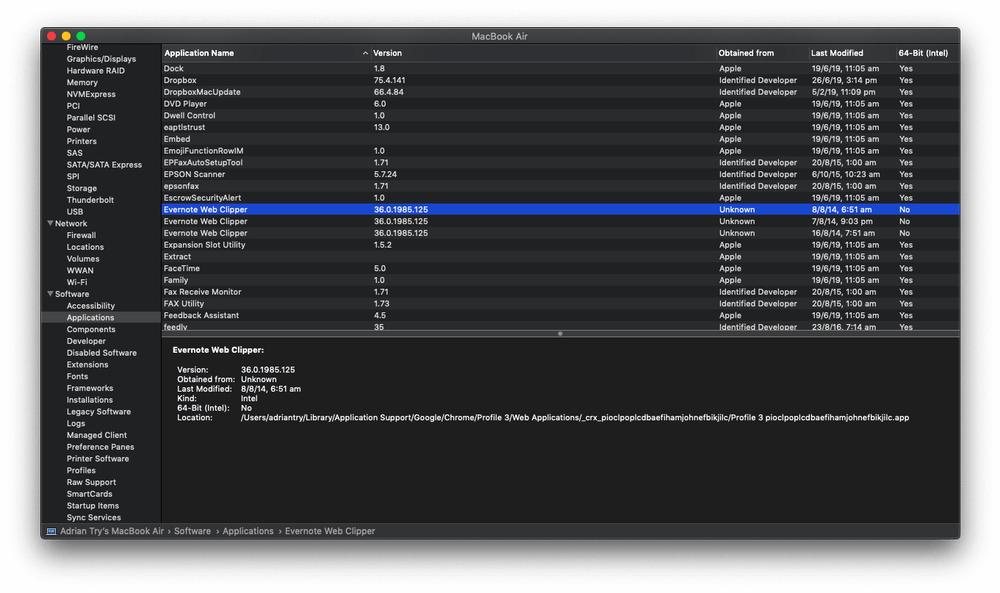
ਧਿਆਨ ਦਿਓ ਕਿ ਮੇਰੇ ਮੈਕਬੁੱਕ ਏਅਰ 'ਤੇ ਕੁਝ 32-ਬਿੱਟ ਐਪਸ ਹਨ। ਇਸ ਵਿੱਚ ਕਈ ਐਪਸ ਅਤੇ ਬ੍ਰਾਊਜ਼ਰ ਐਕਸਟੈਂਸ਼ਨ ਸ਼ਾਮਲ ਹਨ ਜੋ ਮੈਂ ਭੁੱਲ ਗਿਆ ਸੀ ਕਿ ਇੱਥੇ ਵੀ ਸਨ, ਜਿਵੇਂ ਕਿ ਈਵਰਨੋਟ ਦੇ ਕਲੀਅਰਲੀ ਅਤੇ ਵੈਬ ਕਲਿੱਪਰ ਐਕਸਟੈਂਸ਼ਨ। ਕਿਉਂਕਿ ਮੈਨੂੰ ਹੁਣ ਉਹਨਾਂ ਐਪਾਂ ਅਤੇ ਸੇਵਾਵਾਂ ਦੀ ਲੋੜ ਨਹੀਂ ਹੈ, ਮੈਂ ਉਹਨਾਂ ਨੂੰ ਸੁਰੱਖਿਅਤ ਢੰਗ ਨਾਲ ਹਟਾ ਸਕਦਾ/ਸਕਦੀ ਹਾਂ।
ਜੇਕਰ ਤੁਹਾਡੇ ਕੋਲ ਕੁਝ 32-ਬਿੱਟ ਐਪਾਂ ਹਨ, ਤਾਂ ਘਬਰਾਓ ਨਾ। ਬਹੁਤ ਸਾਰੇ ਸੰਭਵ ਤੌਰ 'ਤੇ ਆਪਣੇ ਆਪ ਹੀ ਅੱਪਡੇਟ ਕੀਤੇ ਜਾਣਗੇ। ਜੇ ਇਹ "ਐਪਲ" ਕਾਲਮ ਵਿੱਚ "ਐਪਲ" ਜਾਂ "ਮੈਕ ਐਪ ਸਟੋਰ" ਕਹਿੰਦਾ ਹੈ, ਤਾਂ ਚਿੰਤਾ ਕਰਨ ਦੀ ਕੋਈ ਗੱਲ ਨਹੀਂ ਹੋਣੀ ਚਾਹੀਦੀ।ਬਾਰੇ।
ਜੇਕਰ ਤੁਹਾਡੀਆਂ ਕੁਝ ਤੀਜੀ-ਧਿਰ ਐਪਸ ਜੋ ਅਜੇ ਵੀ 32-ਬਿੱਟ ਹਨ, ਤਾਂ ਤੁਹਾਡੇ ਕੋਲ ਕੁਝ ਹੋਮਵਰਕ ਹੈ। ਪਹਿਲਾਂ, ਆਪਣੀਆਂ ਸਾਰੀਆਂ ਐਪਾਂ ਨੂੰ ਅੱਪਡੇਟ ਕਰੋ — ਨਵੀਨਤਮ ਸੰਸਕਰਣ 64-ਬਿੱਟ ਹੋਣ ਦੀ ਇੱਕ ਚੰਗੀ ਸੰਭਾਵਨਾ ਹੈ। ਜੇਕਰ ਨਹੀਂ, ਤਾਂ ਅੱਪਗ੍ਰੇਡ ਕਰਨ ਤੋਂ ਪਹਿਲਾਂ ਐਪ ਦੀ ਅਧਿਕਾਰਤ ਵੈੱਬਸਾਈਟ (ਜਾਂ ਸਹਾਇਤਾ ਟੀਮ ਨੂੰ ਈਮੇਲ ਕਰੋ) ਨਾਲ ਜਾਂਚ ਕਰੋ। ਜੇਕਰ ਤੁਸੀਂ ਆਪਣੇ ਓਪਰੇਟਿੰਗ ਸਿਸਟਮ ਨੂੰ ਅੱਪਗ੍ਰੇਡ ਕਰਨ ਤੋਂ ਪਹਿਲਾਂ ਅਜਿਹਾ ਕਰਦੇ ਹੋ ਤਾਂ ਤੁਹਾਡੀ ਜ਼ਿੰਦਗੀ ਬਹੁਤ ਆਸਾਨ ਹੋ ਜਾਵੇਗੀ।
ਜੇਕਰ ਡਿਵੈਲਪਰ ਕਿਸੇ ਅੱਪਡੇਟ 'ਤੇ ਕੰਮ ਨਹੀਂ ਕਰ ਰਹੇ ਹਨ, ਤਾਂ ਸੰਭਾਵਨਾ ਹੈ ਕਿ ਉਹ ਐਪ ਨੂੰ ਲੈ ਕੇ ਹੁਣ ਗੰਭੀਰ ਨਹੀਂ ਹਨ, ਅਤੇ ਇਹ ਸ਼ੁਰੂ ਕਰਨ ਦਾ ਸਮਾਂ ਹੈ। ਇੱਕ ਬਦਲ ਦੀ ਤਲਾਸ਼ ਕਰ ਰਿਹਾ ਹੈ. ਕੈਟਾਲਿਨਾ ਵਿੱਚ ਆਪਣੇ ਅੱਪਗ੍ਰੇਡ ਵਿੱਚ ਦੇਰੀ ਕਰੋ ਤਾਂ ਜੋ ਤੁਸੀਂ ਇਸ ਦੌਰਾਨ ਐਪ ਦੀ ਵਰਤੋਂ ਕਰਨਾ ਜਾਰੀ ਰੱਖ ਸਕੋ, ਅਤੇ ਕੁਝ ਵਿਕਲਪਾਂ ਦੀ ਜਾਂਚ ਸ਼ੁਰੂ ਕਰ ਸਕੋ।
ਜਾਂ ਜੇਕਰ ਤੁਸੀਂ ਅਪਗ੍ਰੇਡ ਲਾਗਤਾਂ ਤੋਂ ਬਚਣ ਲਈ ਜਾਣਬੁੱਝ ਕੇ ਕਿਸੇ ਐਪ ਦੇ ਪੁਰਾਣੇ ਸੰਸਕਰਣ ਦੀ ਵਰਤੋਂ ਕਰ ਰਹੇ ਹੋ, ਤਾਂ ਭੁਗਤਾਨ ਕਰਨ ਦਾ ਸਮਾਂ ਅੱਪ ਆ ਗਿਆ ਹੈ. ਉਹਨਾਂ ਐਪਾਂ ਨੂੰ ਅੱਪਗ੍ਰੇਡ ਕਰੋ ਜਿਹਨਾਂ ਦੀ ਤੁਹਾਨੂੰ ਅਸਲ ਵਿੱਚ ਲੋੜ ਹੈ, ਫਿਰ Catalina ਨੂੰ ਸਥਾਪਿਤ ਕਰੋ। ਤੁਸੀਂ ਹਮੇਸ਼ਾ ਲਈ Mojave ਦੇ ਨਾਲ ਨਹੀਂ ਰਹਿ ਸਕਦੇ ਹੋ!
3. ਕੀ ਮੇਰੀਆਂ 64-ਬਿੱਟ ਐਪਾਂ ਕੈਟਾਲੀਨਾ ਲਈ ਤਿਆਰ ਹਨ?
ਭਾਵੇਂ ਕੋਈ ਐਪ 64-ਬਿੱਟ ਹੈ, ਇਹ ਕੈਟਾਲੀਨਾ ਲਈ ਤਿਆਰ ਨਹੀਂ ਹੋ ਸਕਦੀ। ਅੱਪਗਰੇਡਾਂ ਨੂੰ ਵਿਕਸਤ ਕਰਨ ਵਿੱਚ ਸਮਾਂ ਲੱਗਦਾ ਹੈ, ਅਤੇ ਅਚਾਨਕ ਸਮੱਸਿਆਵਾਂ ਪੈਦਾ ਹੋ ਸਕਦੀਆਂ ਹਨ। ਹੋ ਸਕਦਾ ਹੈ ਕਿ ਕੁਝ ਐਪਾਂ Catalina ਦੇ ਉਪਲਬਧ ਹੋਣ ਤੋਂ ਬਾਅਦ ਕਈ ਹਫ਼ਤਿਆਂ ਤੱਕ ਕੰਮ ਨਾ ਕਰਨ। ਸਮੱਸਿਆਵਾਂ ਦੀ ਕਿਸੇ ਵੀ ਚੇਤਾਵਨੀ ਲਈ ਉਹਨਾਂ ਦੀ ਅਧਿਕਾਰਤ ਵੈੱਬਸਾਈਟ ਦੇਖੋ।
4. ਕੀ ਮੇਰੇ ਕੋਲ ਮੇਰੀ ਅੰਦਰੂਨੀ ਡਰਾਈਵ 'ਤੇ ਕਾਫ਼ੀ ਖਾਲੀ ਥਾਂ ਹੈ?
ਕੈਟਲੀਨਾ ਨੂੰ ਡਾਊਨਲੋਡ ਕਰਨ ਅਤੇ ਅੱਪਗ੍ਰੇਡ ਕਰਨ ਲਈ ਕਾਫ਼ੀ ਖਾਲੀ ਸਟੋਰੇਜ ਸਪੇਸ ਦੀ ਲੋੜ ਹੈ। ਤੁਹਾਡੇ ਕੋਲ ਜਿੰਨੀ ਖਾਲੀ ਥਾਂ ਹੈ, ਉੱਨਾ ਹੀ ਬਿਹਤਰ। ਨਾਲ ਹੀ, ਬੈਕਅੱਪ ਲੈਣ ਵਿੱਚ ਤੁਹਾਨੂੰ ਘੱਟ ਸਮਾਂ ਲੱਗੇਗਾਤੁਹਾਡਾ ਮੈਕ.
ਇੱਕ ਗਾਈਡ ਦੇ ਤੌਰ 'ਤੇ, ਬੀਟਾ ਇੰਸਟਾਲੇਸ਼ਨ ਫਾਈਲਾਂ ਜੋ ਮੈਂ ਡਾਉਨਲੋਡ ਕੀਤੀਆਂ ਸਨ 4.13 GB, ਪਰ ਮੈਨੂੰ ਅੱਪਗ੍ਰੇਡ ਕਰਨ ਲਈ ਹੋਰ ਵਾਧੂ ਥਾਂ ਦੀ ਲੋੜ ਸੀ। ਵਿਅਰਥ ਡਿਸਕ ਸਪੇਸ ਨੂੰ ਖਾਲੀ ਕਰਨ ਦਾ ਸਭ ਤੋਂ ਪ੍ਰਭਾਵਸ਼ਾਲੀ ਤਰੀਕਾ ਹੈ ਸਿਸਟਮ ਜੰਕ ਨੂੰ ਹਟਾਉਣ ਲਈ CleanMyMac X ਅਤੇ ਵੱਡੀਆਂ ਡੁਪਲੀਕੇਟ ਫਾਈਲਾਂ ਨੂੰ ਲੱਭਣ ਲਈ Gemini 2 ਦੀ ਵਰਤੋਂ ਕਰਨਾ, ਅਤੇ ਅਸੀਂ ਲੇਖ ਵਿੱਚ ਬਾਅਦ ਵਿੱਚ ਕੁਝ ਹੋਰ ਰਣਨੀਤੀਆਂ ਨੂੰ ਕਵਰ ਕਰਾਂਗੇ।
5. ਕੀ ਮੈਂ ਆਪਣੇ ਡੇਟਾ ਦਾ ਬੈਕਅੱਪ ਲਿਆ ਹੈ?
ਮੈਨੂੰ ਉਮੀਦ ਹੈ ਕਿ ਤੁਸੀਂ ਨਿਯਮਿਤ ਤੌਰ 'ਤੇ ਆਪਣੇ ਮੈਕ ਦਾ ਬੈਕਅੱਪ ਲੈਂਦੇ ਹੋ ਅਤੇ ਤੁਹਾਡੇ ਕੋਲ ਇੱਕ ਪ੍ਰਭਾਵਸ਼ਾਲੀ ਬੈਕਅੱਪ ਰਣਨੀਤੀ ਹੈ। ਐਪਲ ਸਿਫ਼ਾਰਸ਼ ਕਰਦਾ ਹੈ ਕਿ ਤੁਸੀਂ ਸਾਰੇ ਵੱਡੇ macOS ਅੱਪਗਰੇਡ ਤੋਂ ਪਹਿਲਾਂ ਆਪਣੇ ਕੰਪਿਊਟਰ ਦਾ ਬੈਕਅੱਪ ਲਓ, ਸਿਰਫ਼ ਇਸ ਸਥਿਤੀ ਵਿੱਚ। ਤੁਹਾਡੇ ਡੇਟਾ ਦਾ ਟਾਈਮ ਮਸ਼ੀਨ ਬੈਕਅੱਪ ਲੈਣਾ ਚੰਗਾ ਹੈ, ਅਤੇ ਅੱਪਗਰੇਡ ਕਰਨ ਵੇਲੇ ਐਪਲ ਲੋੜ ਪੈਣ 'ਤੇ ਇਸਦੀ ਵਰਤੋਂ ਕਰ ਸਕਦਾ ਹੈ।
ਤੁਸੀਂ ਐਕਰੋਨਿਸ ਟਰੂ ਇਮੇਜ ਵਰਗੀਆਂ ਐਪ ਦੀਆਂ ਉੱਨਤ ਵਿਸ਼ੇਸ਼ਤਾਵਾਂ ਦੀ ਵਰਤੋਂ ਕਰਨਾ ਵੀ ਪਸੰਦ ਕਰ ਸਕਦੇ ਹੋ, ਅਤੇ ਕਾਰਬਨ ਕਾਪੀ ਕਲੋਨਰ ਦੀ ਵਰਤੋਂ ਕਰਕੇ ਆਪਣੀ ਪੂਰੀ ਡਰਾਈਵ ਨੂੰ ਕਲੋਨ ਵੀ ਕਰ ਸਕਦੇ ਹੋ। ਸੌਫਟਵੇਅਰ ਵਿਕਲਪਾਂ ਦੀ ਰੇਂਜ ਬਾਰੇ ਜਾਣਨ ਲਈ, ਸਾਡੀ ਸਭ ਤੋਂ ਵਧੀਆ ਮੈਕ ਬੈਕਅੱਪ ਸੌਫਟਵੇਅਰ ਸਮੀਖਿਆ ਦੇਖੋ।
6. ਕੀ ਮੇਰੇ ਕੋਲ ਇਸ ਸਮੇਂ ਕਾਫ਼ੀ ਸਮਾਂ ਹੈ?
ਤੁਹਾਡੇ ਓਪਰੇਟਿੰਗ ਸਿਸਟਮ ਨੂੰ ਅੱਪਗ੍ਰੇਡ ਕਰਨ ਵਿੱਚ ਸਮਾਂ ਲੱਗਦਾ ਹੈ, ਅਤੇ ਪੇਚੀਦਗੀਆਂ ਪੈਦਾ ਹੋ ਸਕਦੀਆਂ ਹਨ। ਹਾਰਡ ਡਰਾਈਵ ਦੀ ਸਫਾਈ ਅਤੇ ਬੈਕਅੱਪ ਕਰਨ ਨਾਲ ਪ੍ਰਕਿਰਿਆ ਵਿੱਚ ਹੋਰ ਵੀ ਸਮਾਂ ਸ਼ਾਮਲ ਹੋਵੇਗਾ।
ਇਸ ਲਈ ਯਕੀਨੀ ਬਣਾਓ ਕਿ ਤੁਹਾਡੇ ਕੋਲ ਘੱਟ ਤੋਂ ਘੱਟ ਕੁਝ ਘੰਟੇ ਬਚੇ ਹਨ ਅਤੇ ਧਿਆਨ ਭਟਕਣ ਤੋਂ ਮੁਕਤ ਹੋ। ਕੰਮ 'ਤੇ ਵਿਅਸਤ ਦਿਨ ਵਿੱਚ ਇਸ ਨੂੰ ਨਿਚੋੜਨ ਦੀ ਕੋਸ਼ਿਸ਼ ਕਰਨਾ ਸਭ ਤੋਂ ਵਧੀਆ ਵਿਚਾਰ ਨਹੀਂ ਹੈ। ਵੀਕਐਂਡ 'ਤੇ ਅਜਿਹਾ ਕਰਨ ਨਾਲ ਤੁਹਾਡਾ ਸਮਾਂ ਵੱਧ ਤੋਂ ਵੱਧ ਹੋਵੇਗਾ ਅਤੇ ਤੁਹਾਡੀਆਂ ਭਟਕਣਾਵਾਂ ਘੱਟ ਜਾਣਗੀਆਂ।
ਮੈਕੋਸ ਕੈਟਾਲੀਨਾ
ਸਥਾਪਿਤ ਕਰਨਾ ਮੈਕੋਸ ਕੈਟਾਲੀਨਾ ਬੀਟਾ 2 ਨੂੰ ਸਥਾਪਿਤ ਕਰਨਾ ਮੇਰੇ ਲਈ ਕਾਫ਼ੀ ਸੁਚੱਜੀ ਪ੍ਰਕਿਰਿਆ ਸੀ। ਮੈਂ ਆਪਣੇ ਤਜ਼ਰਬੇ ਬਾਰੇ ਸੰਖੇਪ ਵਿੱਚ ਵਿਆਖਿਆ ਕਰਾਂਗਾ, ਫਿਰ ਉਹਨਾਂ ਨੂੰ ਕਿਵੇਂ ਠੀਕ ਕਰਨਾ ਹੈ ਦੇ ਨਾਲ, ਮੇਰੇ ਅਤੇ ਹੋਰਾਂ ਦੇ ਸਾਹਮਣੇ ਆਏ ਕੁਝ ਮੁੱਦਿਆਂ ਨੂੰ ਸਮਝਾਂਗਾ। ਤੁਹਾਨੂੰ ਇਹਨਾਂ ਸਾਰੀਆਂ ਸਮੱਸਿਆਵਾਂ ਦਾ ਸਾਹਮਣਾ ਕਰਨ ਦੀ ਸੰਭਾਵਨਾ ਨਹੀਂ ਹੈ, ਇਸਲਈ ਆਪਣੀਆਂ ਸਮੱਸਿਆਵਾਂ ਨੂੰ ਕਿਵੇਂ ਹੱਲ ਕਰਨਾ ਹੈ ਇਹ ਸਿੱਖਣ ਲਈ ਸਮੱਗਰੀ ਦੀ ਸਾਰਣੀ ਵਿੱਚ ਨੈਵੀਗੇਟ ਕਰਨ ਲਈ ਬੇਝਿਜਕ ਮਹਿਸੂਸ ਕਰੋ।
ਮੈਨੂੰ ਉਮੀਦ ਹੈ ਕਿ ਤੁਹਾਡਾ ਅਨੁਭਵ ਮੇਰੇ ਵਾਂਗ ਸਿੱਧਾ ਹੋਵੇਗਾ! ਪਹਿਲਾਂ, ਪਬਲਿਕ ਬੀਟਾ ਨੂੰ ਸਥਾਪਿਤ ਕਰਨ ਲਈ ਮੈਨੂੰ Apple ਬੀਟਾ ਸੌਫਟਵੇਅਰ ਪ੍ਰੋਗਰਾਮ ਵਿੱਚ ਸ਼ਾਮਲ ਹੋਣਾ ਪਿਆ ਅਤੇ macOS ਪਬਲਿਸ਼ ਬੀਟਾ ਐਕਸੈਸ ਉਪਯੋਗਤਾ ਨੂੰ ਡਾਊਨਲੋਡ ਕਰਨਾ ਪਿਆ।
ਮੈਂ ਇਸ ਮੈਕ ਬਾਰੇ ਤੋਂ ਬੀਟਾ ਸਥਾਪਤ ਕੀਤਾ। ਵਿਕਲਪਕ ਤੌਰ 'ਤੇ, ਮੈਂ ਸਿਸਟਮ ਤਰਜੀਹਾਂ ਨੂੰ ਖੋਲ੍ਹ ਸਕਦਾ ਸੀ ਅਤੇ ਸਾਫਟਵੇਅਰ ਅੱਪਡੇਟ 'ਤੇ ਕਲਿੱਕ ਕਰ ਸਕਦਾ ਸੀ।

ਇੰਸਟਾਲਰ ਨੇ ਅੰਦਾਜ਼ਾ ਲਗਾਇਆ ਕਿ ਡਾਊਨਲੋਡ ਵਿੱਚ 10 ਮਿੰਟ ਲੱਗਣਗੇ।
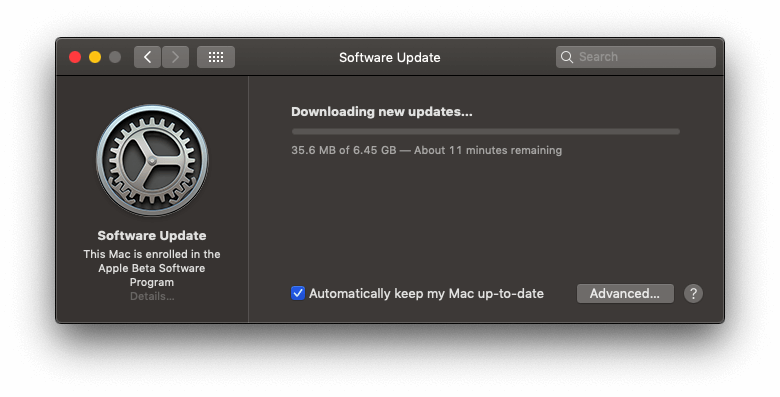
ਪਰ ਇਸ ਵਿੱਚ ਸਮਾਂ ਲੱਗਾ। ਹੁਣੇ ਹੀ ਥੋੜਾ ਹੋਰ. 15 ਮਿੰਟ ਬਾਅਦ ਇਹ ਹੋ ਗਿਆ, ਅਤੇ ਮੈਂ ਇੰਸਟਾਲ ਕਰਨ ਲਈ ਤਿਆਰ ਹਾਂ। ਮੈਂ ਆਮ ਸਕ੍ਰੀਨਾਂ 'ਤੇ ਕਲਿੱਕ ਕਰਦਾ ਹਾਂ।
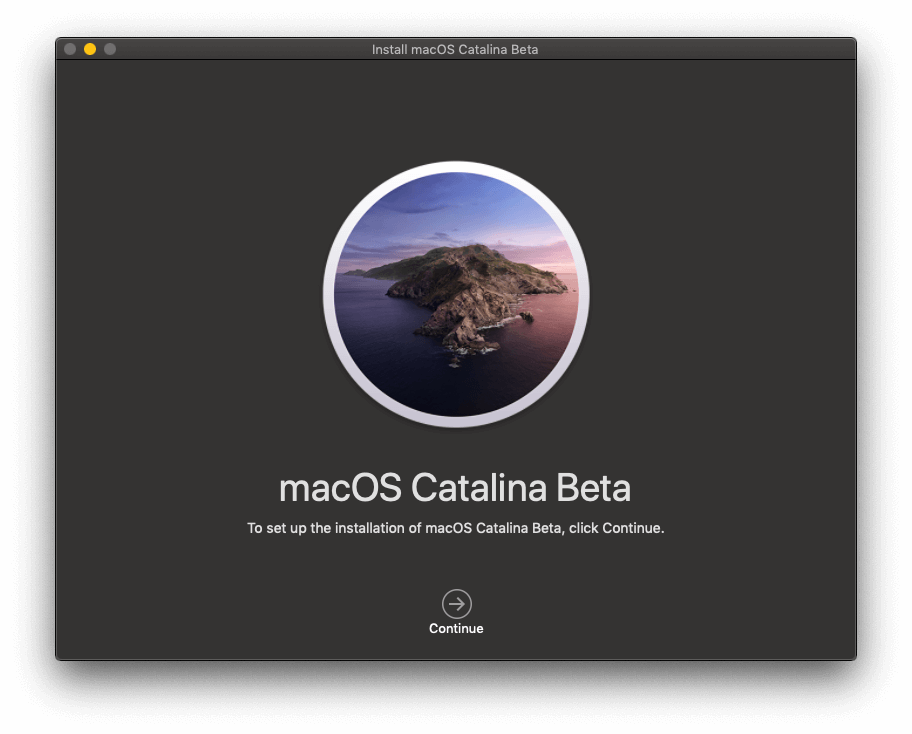
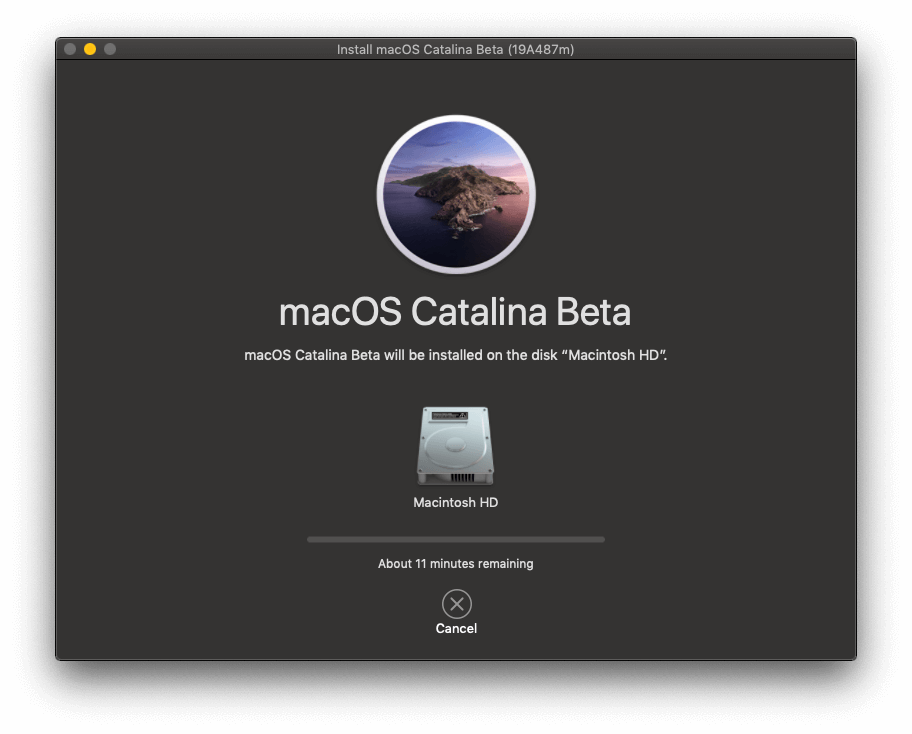
ਇੰਸਟਾਲ ਵਿੱਚ 15 ਮਿੰਟ ਲੱਗਣ ਦਾ ਅਨੁਮਾਨ ਸੀ। 4 ਮਿੰਟਾਂ ਬਾਅਦ ਮੇਰਾ ਮੈਕ ਰੀਸਟਾਰਟ ਹੋ ਰਿਹਾ ਸੀ ਅਤੇ ਇੰਤਜ਼ਾਰ ਸ਼ੁਰੂ ਹੋ ਗਿਆ—ਮੇਰੇ ਤੋਂ ਕਿਸੇ ਹੋਰ ਦਖਲ ਦੀ ਲੋੜ ਨਹੀਂ ਸੀ।
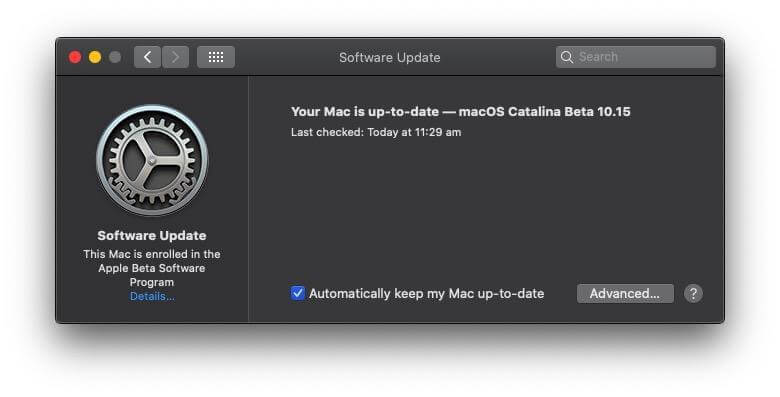
ਪੂਰੀ ਸਥਾਪਨਾ ਵਿੱਚ ਕੁੱਲ ਮਿਲਾ ਕੇ ਇੱਕ ਘੰਟਾ ਲੱਗਿਆ। ਇਹ ਕਾਫ਼ੀ ਨਿਰਵਿਘਨ ਅੱਪਡੇਟ ਸੀ ਹਾਲਾਂਕਿ ਅੰਦਾਜ਼ੇ ਨਾਲੋਂ ਕਾਫ਼ੀ ਜ਼ਿਆਦਾ ਸਮਾਂ ਲੱਗਾ। ਪਰ ਮੈਨੂੰ ਲੱਗਦਾ ਹੈ ਕਿ ਸਿਸਟਮ ਅੱਪਡੇਟ ਲਈ ਇੱਕ ਘੰਟਾ ਬਹੁਤ ਵਧੀਆ ਹੈ।
ਪਰ ਹਰ ਕੋਈ ਇੰਨਾ ਖੁਸ਼ਕਿਸਮਤ ਨਹੀਂ ਸੀ। ਹਾਲਾਂਕਿ ਮੈਨੂੰ ਇਸ ਸਮੇਂ ਕੋਈ ਸਮੱਸਿਆ ਨਹੀਂ ਆਈ, ਹੋਰਾਂ ਨੇ ਕੀਤਾ:
ਮੁੱਦਾ 1: ਇੰਸਟਾਲੇਸ਼ਨ ਨਹੀਂ ਹੋਵੇਗੀਸ਼ੁਰੂ ਜਾਂ ਪੂਰਾ ਕਰੋ
ਕੁਝ ਲੋਕ Catalina ਦੀ ਸਥਾਪਨਾ ਨੂੰ ਪੂਰਾ ਕਰਨ ਦੇ ਯੋਗ ਨਹੀਂ ਸਨ। ਜਾਂ ਤਾਂ ਇੰਸਟੌਲ ਸ਼ੁਰੂ ਨਹੀਂ ਹੋਵੇਗਾ ਜਾਂ ਇਹ ਪੂਰਾ ਹੋਣ ਤੋਂ ਪਹਿਲਾਂ ਫ੍ਰੀਜ਼ ਹੋ ਜਾਵੇਗਾ।
ਫਿਕਸ : ਬਹੁਤ ਸਾਰੇ ਉਪਭੋਗਤਾਵਾਂ ਨੇ ਰਿਪੋਰਟ ਕੀਤੀ ਹੈ ਕਿ ਤੁਹਾਡੇ ਮੈਕ ਨੂੰ ਰੀਸਟਾਰਟ ਕਰਨ ਅਤੇ ਦੁਬਾਰਾ ਕੋਸ਼ਿਸ਼ ਕਰਨ ਨਾਲ ਮਦਦ ਮਿਲ ਸਕਦੀ ਹੈ। ਇੱਕ ਬੀਟਾ ਟੈਸਟਰ ਨੇ ਇੰਸਟੌਲਰ ਨੂੰ ਲਟਕਣ ਦੀ ਰਿਪੋਰਟ ਕੀਤੀ, ਉਸਦੀ ਡਰਾਈਵ ਨੂੰ ਅਨਬੂਟ ਕੀਤਾ ਗਿਆ। ਇਹ ਸਭ ਤੋਂ ਮਾੜੀ ਸਥਿਤੀ ਹੈ, ਅਤੇ ਜਦੋਂ ਤੱਕ ਕੋਈ ਫਿਕਸ ਨਹੀਂ ਹੁੰਦਾ ਤੁਹਾਨੂੰ ਮੋਜਾਵੇ 'ਤੇ ਵਾਪਸ ਜਾਣ ਬਾਰੇ ਵਿਚਾਰ ਕਰਨ ਦੀ ਲੋੜ ਹੋ ਸਕਦੀ ਹੈ। ਇਸ ਸਮੀਖਿਆ ਵਿੱਚ ਬਾਅਦ ਵਿੱਚ ਨਿਰਦੇਸ਼ਾਂ ਨੂੰ ਵੇਖੋ।
ਮੁੱਦਾ 2: ਤੁਹਾਡੇ ਕੋਲ ਇੰਸਟਾਲੇਸ਼ਨ ਨੂੰ ਪੂਰਾ ਕਰਨ ਲਈ ਲੋੜੀਂਦੀ ਡਿਸਕ ਸਪੇਸ ਨਹੀਂ ਹੈ
ਕੈਟਲੀਨਾ ਇੰਸਟਾਲੇਸ਼ਨ ਫਾਈਲਾਂ ਤੁਹਾਡੇ ਦੁਆਰਾ ਡਾਉਨਲੋਡ ਕਰਨ ਤੋਂ ਬਾਅਦ ਕੁਝ ਥਾਂ ਲੈਣਗੀਆਂ, ਫਿਰ ਉਹਨਾਂ ਨੂੰ ਸਪੇਸ ਦੇ ਸਿਖਰ 'ਤੇ ਕੰਮ ਕਰਨ ਵਾਲੀ ਥਾਂ ਦੀ ਲੋੜ ਪਵੇਗੀ ਜੋ ਓਪਰੇਟਿੰਗ ਸਿਸਟਮ ਇੱਕ ਵਾਰ ਇੰਸਟਾਲ ਹੋਣ ਤੋਂ ਬਾਅਦ ਲਵੇਗਾ। ਯਕੀਨੀ ਬਣਾਓ ਕਿ ਤੁਹਾਡੇ ਕੋਲ ਲੋੜ ਤੋਂ ਵੱਧ ਜਗ੍ਹਾ ਹੈ।
Reddit 'ਤੇ ਇੱਕ ਉਪਭੋਗਤਾ ਨੂੰ ਇੰਸਟਾਲੇਸ਼ਨ ਦੌਰਾਨ ਦੱਸਿਆ ਗਿਆ ਸੀ ਕਿ ਉਹ 427.3 MB ਛੋਟਾ ਸੀ। ਉਸਨੇ ਇੱਕ ਸਮਾਨ ਗਲਤੀ ਸੁਨੇਹਾ ਪ੍ਰਾਪਤ ਕਰਨ ਲਈ ਕਾਫ਼ੀ ਕਮਰੇ ਨੂੰ ਮਿਟਾ ਦਿੱਤਾ, ਪਰ ਇਸ ਵਾਰ ਉਹ 2 GB ਛੋਟਾ ਸੀ! ਇਸ ਲਈ ਉਸਨੇ 26 ਜੀਬੀ ਫਾਈਲਾਂ ਦੀ ਚੰਗੀ ਤਰ੍ਹਾਂ ਸਫਾਈ ਕੀਤੀ। ਹੁਣ ਕੈਟਾਲੀਨਾ ਰਿਪੋਰਟ ਕਰਦੀ ਹੈ ਕਿ ਉਹ 2.6 GB ਛੋਟਾ ਹੈ। ਉੱਥੇ ਇੱਕ ਬੱਗ ਹੋ ਸਕਦਾ ਹੈ।
ਫਿਕਸ : ਭਾਵੇਂ ਤੁਹਾਨੂੰ ਉਹੀ ਸਮੱਸਿਆ ਆਉਂਦੀ ਹੈ ਜਾਂ ਨਹੀਂ, ਤੁਹਾਡੇ ਕੋਲ ਆਪਣੇ ਕੰਪਿਊਟਰ ਦਾ ਬੈਕਅੱਪ ਲੈਣ ਅਤੇ ਕੈਟਾਲੀਨਾ ਨੂੰ ਸਥਾਪਤ ਕਰਨ ਵਿੱਚ ਬਹੁਤ ਸੌਖਾ ਸਮਾਂ ਹੋਵੇਗਾ ਜੇਕਰ ਤੁਹਾਡੇ ਕੋਲ ਹੈ ਸੰਭਵ ਤੌਰ 'ਤੇ ਬਹੁਤ ਸਾਰੀ ਜਗ੍ਹਾ ਉਪਲਬਧ ਹੈ. ਸਾਡੀ ਸਭ ਤੋਂ ਵਧੀਆ ਮੈਕ ਕਲੀਨਰ ਸਮੀਖਿਆ ਦੇਖੋ, ਜਾਂ “ਤੁਹਾਡੇ ਸ਼ੁਰੂ ਕਰਨ ਤੋਂ ਪਹਿਲਾਂ!” ਵਿੱਚ ਸਾਡੀਆਂ ਸਿਫ਼ਾਰਸ਼ਾਂ ਦੇਖੋ।ਉੱਪਰ।
ਮੁੱਦਾ 3: ਐਕਟੀਵੇਸ਼ਨ ਲੌਕ ਤੁਹਾਨੂੰ ਤੁਹਾਡੇ ਮੈਕ ਤੱਕ ਪਹੁੰਚ ਨਹੀਂ ਕਰਨ ਦੇਵੇਗਾ
ਐਕਟੀਵੇਸ਼ਨ ਲੌਕ ਇੱਕ T2 ਸੁਰੱਖਿਆ ਚਿੱਪ ਦੇ ਨਾਲ Macs 'ਤੇ ਇੱਕ ਵਿਸ਼ੇਸ਼ਤਾ ਹੈ ਜੋ ਤੁਹਾਨੂੰ ਤੁਹਾਡੇ ਮੈਕ ਨੂੰ ਮਿਟਾਉਣ ਅਤੇ ਅਕਿਰਿਆਸ਼ੀਲ ਕਰਨ ਦੀ ਇਜਾਜ਼ਤ ਦਿੰਦਾ ਹੈ ਜੇਕਰ ਇਹ ਚੋਰੀ ਹੋ ਜਾਂਦੀ ਹੈ। ਐਪਲ ਸਪੋਰਟ ਰਿਪੋਰਟ ਕਰਦਾ ਹੈ ਕਿ ਇਸ ਨਾਲ ਕੈਟਾਲਿਨਾ ਨੂੰ ਸਥਾਪਤ ਕਰਨ ਵਿੱਚ ਸਮੱਸਿਆਵਾਂ ਪੈਦਾ ਹੋਣਗੀਆਂ (ਜਿਵੇਂ ਕਿ ਇਹ ਮੰਨ ਲੈਣਾ ਚਾਹੀਦਾ ਹੈ ਕਿ ਮੈਕ ਚੋਰੀ ਹੋ ਗਿਆ ਹੈ)।
ਜੇਕਰ ਤੁਸੀਂ ਇੱਕ ਮੈਕ ਨੂੰ ਮਿਟਾਉਣ ਲਈ ਰਿਕਵਰੀ ਅਸਿਸਟੈਂਟ ਦੀ ਵਰਤੋਂ ਕਰਦੇ ਹੋ ਜਿਸ ਵਿੱਚ ਐਕਟੀਵੇਸ਼ਨ ਲੌਕ ਸਮਰਥਿਤ ਹੈ, ਤਾਂ ਤੁਸੀਂ ਅਨਲੌਕ ਕਰਨ ਦੇ ਯੋਗ ਨਹੀਂ ਹੋਵੋਗੇ। ਇਹ macOS ਨੂੰ ਮੁੜ ਸਥਾਪਿਤ ਕਰਨ ਵੇਲੇ. (52017040)
ਫਿਕਸ : ਇਹ ਮੰਨ ਕੇ ਕਿ ਤੁਹਾਡਾ ਮੈਕ (ਅਜੇ ਵੀ) ਚੋਰੀ ਨਹੀਂ ਹੋਇਆ ਹੈ, ਕਿਸੇ ਹੋਰ ਡਿਵਾਈਸ ਜਾਂ ਇਸ ਤੋਂ ਫਾਈਂਡ ਮਾਈ ਐਪ ਖੋਲ੍ਹੋ। iCloud.com ਵੈੱਬਸਾਈਟ। ਸੰਬੰਧਿਤ Apple ID ਤੋਂ ਆਪਣੇ Mac ਨੂੰ ਹਟਾਓ, ਫਿਰ ਆਪਣੇ Mac ਨੂੰ ਮੁੜ ਚਾਲੂ ਕਰੋ ਅਤੇ Catalina ਨੂੰ ਮੁੜ ਸਥਾਪਿਤ ਕਰੋ।
macOS Catalina ਦੀ ਵਰਤੋਂ ਕਰਨਾ
ਹੁਣ ਜਦੋਂ ਕੈਟਾਲੀਨਾ ਚੱਲ ਰਹੀ ਹੈ, ਇੱਕ ਨਵਾਂ ਸਾਹਸ ਸ਼ੁਰੂ ਹੁੰਦਾ ਹੈ। ਕੀ ਕੈਟਾਲੀਨਾ ਸਹੀ ਢੰਗ ਨਾਲ ਚੱਲ ਰਹੀ ਹੈ? ਕੀ ਮੇਰੀਆਂ ਐਪਾਂ ਕੰਮ ਕਰਦੀਆਂ ਹਨ? ਕੀ ਸਿਸਟਮ ਸਥਿਰ ਹੈ? ਇੱਥੇ ਮੈਨੂੰ ਕੁਝ ਸਮੱਸਿਆਵਾਂ ਦਾ ਸਾਹਮਣਾ ਕਰਨਾ ਪਿਆ, ਅਤੇ ਅਸੀਂ ਐਪਲ ਅਤੇ ਹੋਰ ਉਪਭੋਗਤਾਵਾਂ ਦੁਆਰਾ ਰਿਪੋਰਟ ਕੀਤੀਆਂ ਪ੍ਰਮੁੱਖ ਸਮੱਸਿਆਵਾਂ ਨੂੰ ਵੀ ਕਵਰ ਕਰਾਂਗੇ।
ਮੁੱਦਾ 4: ਕੈਟਾਲੀਨਾ ਸਟਾਰਟਅਪ 'ਤੇ ਹੌਲੀ ਚੱਲਦੀ ਹੈ
ਜੇਕਰ ਤੁਹਾਡਾ ਮੈਕ ਸਟਾਰਟਅਪ 'ਤੇ ਹੌਲੀ ਚੱਲਦਾ ਹੈ, ਇੱਥੇ ਬਹੁਤ ਸਾਰੀਆਂ ਸਮੱਸਿਆਵਾਂ ਹੋ ਸਕਦੀਆਂ ਹਨ ਜੋ ਤੁਸੀਂ ਆਪਣੇ ਆਪ ਨੂੰ ਠੀਕ ਕਰ ਸਕਦੇ ਹੋ ਜੋ ਸਿੱਧੇ ਤੌਰ 'ਤੇ Catalina ਦੇ ਕਾਰਨ ਨਹੀਂ ਹਨ:
- ਤੁਹਾਡੇ ਕੋਲ ਬਹੁਤ ਸਾਰੀਆਂ ਐਪਾਂ ਹੋ ਸਕਦੀਆਂ ਹਨ ਜੋ ਸ਼ੁਰੂਆਤੀ ਸਮੇਂ ਆਪਣੇ ਆਪ ਖੁੱਲ੍ਹਦੀਆਂ ਹਨ,
- ਤੁਸੀਂ ਹੋ ਸਕਦੇ ਹੋ ਸਟੋਰੇਜ ਸਪੇਸ ਖਤਮ ਹੋ ਰਹੀ ਹੈ,
- ਤੁਹਾਡੇ ਕੋਲ SSD (ਸਾਲਿਡ-ਸਟੇਟ ਡਰਾਈਵ) ਦੀ ਬਜਾਏ ਅੰਦਰੂਨੀ ਹਾਰਡ ਡਰਾਈਵ ਹੋ ਸਕਦੀ ਹੈ।
ਫਿਕਸ : ਨੰਬਰ ਘਟਾਉਣ ਲਈ ਐਪਸ ਦਾਜੋ ਤੁਹਾਡੇ ਦੁਆਰਾ ਲੌਗ ਇਨ ਕਰਨ 'ਤੇ ਆਪਣੇ ਆਪ ਖੁੱਲ੍ਹ ਜਾਂਦਾ ਹੈ:
- ਉੱਪਰ ਖੱਬੇ ਪਾਸੇ ਐਪਲ ਲੋਗੋ 'ਤੇ ਕਲਿੱਕ ਕਰੋ ਅਤੇ ਸਿਸਟਮ ਤਰਜੀਹਾਂ ,
- 'ਤੇ ਨੈਵੀਗੇਟ ਕਰੋ। ਉਪਭੋਗਤਾ & ਗਰੁੱਪ ਫਿਰ ਲੌਗਇਨ ਆਈਟਮਾਂ ,
- ਕਿਸੇ ਵੀ ਐਪ ਨੂੰ ਹਾਈਲਾਈਟ ਕਰੋ ਜਿਨ੍ਹਾਂ ਨੂੰ ਆਪਣੇ ਆਪ ਖੋਲ੍ਹਣ ਦੀ ਲੋੜ ਨਹੀਂ ਹੈ, ਅਤੇ "-" ਬਟਨ 'ਤੇ ਕਲਿੱਕ ਕਰੋ ਸੂਚੀ ਦੇ ਹੇਠਾਂ।
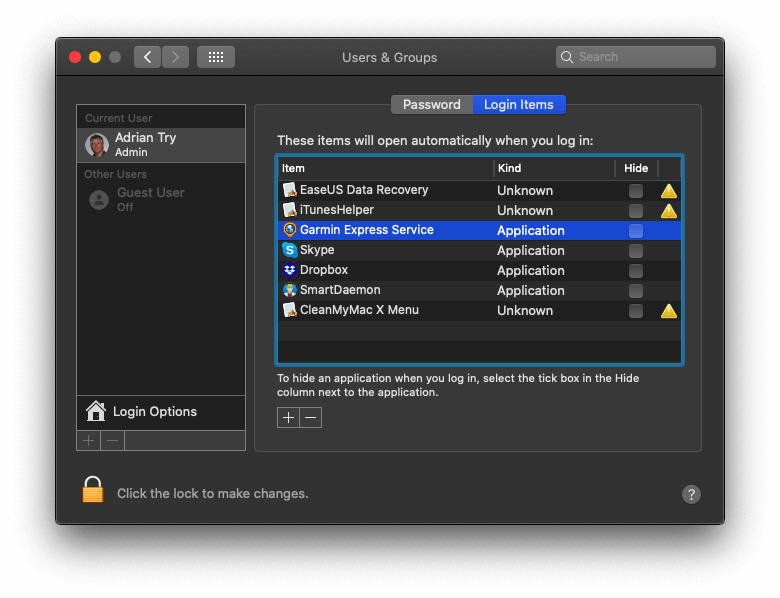
CleanMyMac ਤੁਹਾਨੂੰ ਆਪਣੇ ਆਪ ਸ਼ੁਰੂ ਹੋਣ ਵਾਲੀਆਂ ਐਪਾਂ ਨੂੰ ਅਯੋਗ ਕਰਨ ਦੇਵੇਗਾ ਜੋ ਉਪਰੋਕਤ ਵਿਧੀ ਨਾਲ ਖੁੰਝ ਗਈਆਂ ਹਨ। ਸਪੀਡ ਮੋਡੀਊਲ ਦੇ ਤਹਿਤ ਓਪਟੀਮਾਈਜੇਸ਼ਨ / ਲਾਂਚ ਏਜੰਟ 'ਤੇ ਜਾਓ ਅਤੇ ਹੋਰ ਐਪਸ ਨੂੰ ਹਟਾਓ ਜੋ ਤੁਸੀਂ ਲੌਗਇਨ 'ਤੇ ਨਹੀਂ ਖੋਲ੍ਹਣਾ ਚਾਹੁੰਦੇ ਹੋ।
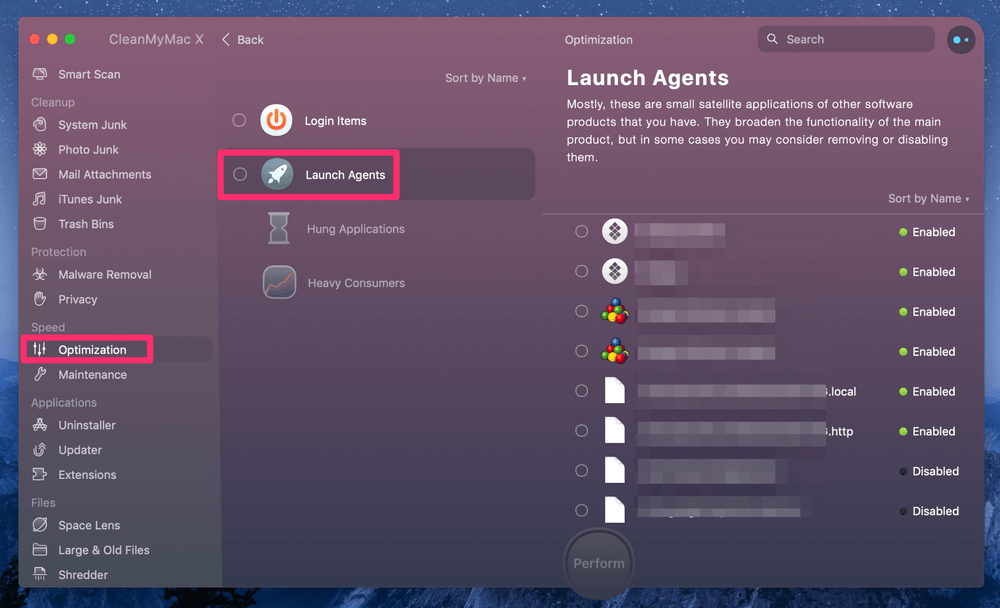
ਇਹ ਦੇਖਣ ਲਈ ਕਿ ਤੁਹਾਡੀ ਸਟਾਰਟਅੱਪ ਡਿਸਕ ਕਿੰਨੀ ਭਰੀ ਹੋਈ ਹੈ:
- ਉੱਪਰ ਖੱਬੇ ਪਾਸੇ ਐਪਲ ਲੋਗੋ 'ਤੇ ਕਲਿੱਕ ਕਰੋ ਅਤੇ ਇਸ ਮੈਕ ਬਾਰੇ ,
- ਸਟੋਰੇਜ ਬਟਨ 'ਤੇ ਕਲਿੱਕ ਕਰੋ। ਵਿੰਡੋ ਦੇ ਸਿਖਰ 'ਤੇ, ਪ੍ਰਬੰਧ ਕਰੋ ਬਟਨ 'ਤੇ ਕਲਿੱਕ ਕਰੋ ਕਿ ਕਿਸ ਕਿਸਮ ਦੀਆਂ ਫਾਈਲਾਂ ਸਭ ਤੋਂ ਵੱਧ ਸਟੋਰੇਜ ਵਰਤ ਰਹੀਆਂ ਹਨ। ਸਫਾਈ ਸ਼ੁਰੂ ਕਰਨ ਲਈ ਇਹ ਇੱਕ ਚੰਗੀ ਥਾਂ ਹੈ।
- ਤੁਸੀਂ iCloud ਵਿੱਚ ਸਟੋਰ , ਓਪਟੀਮਾਈਜ਼ ਸਟੋਰੇਜ ਵੀ ਲੱਭ ਸਕਦੇ ਹੋ। , ਬਿਨ ਨੂੰ ਆਟੋਮੈਟਿਕਲੀ ਖਾਲੀ ਕਰੋ ਅਤੇ ਕਲਟਰ ਘਟਾਓ ਬਟਨ ਮਦਦਗਾਰ।
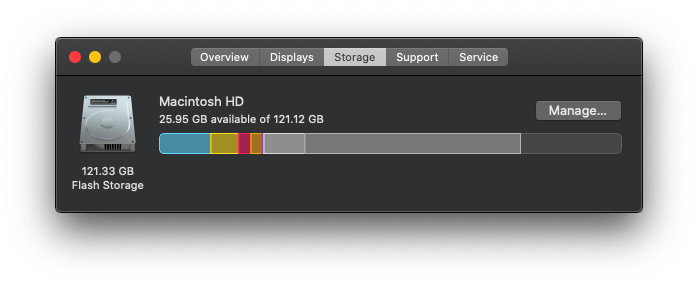
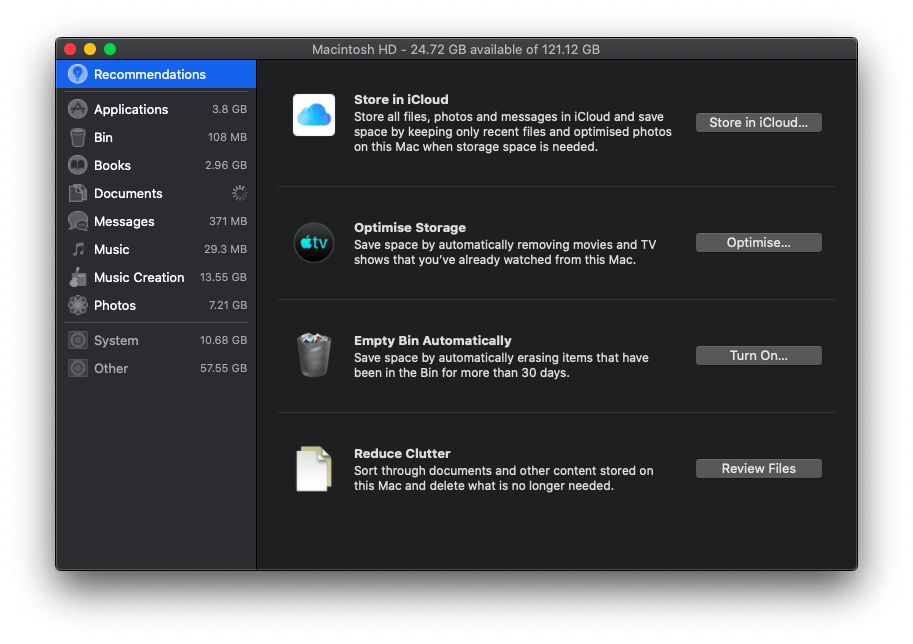
ਹੇਠਾਂ ਕਲਟਰ ਘਟਾਓ ਤੁਹਾਨੂੰ ਇੱਕ ਨਵੀਂ ਵਿਸ਼ੇਸ਼ਤਾ ਮਿਲੇਗੀ: ਅਸਮਰਥਿਤ ਐਪਾਂ । ਇਹਨਾਂ ਐਪਾਂ ਨੂੰ ਆਪਣੇ ਮੈਕ 'ਤੇ ਰੱਖਣ ਦਾ ਕੋਈ ਮਤਲਬ ਨਹੀਂ ਹੈ ਕਿਉਂਕਿ ਇਹ ਨਹੀਂ ਚੱਲਣਗੀਆਂ, ਅਤੇ ਇਹਨਾਂ ਨੂੰ ਮਿਟਾਉਣ ਨਾਲ ਜਗ੍ਹਾ ਖਾਲੀ ਹੋ ਜਾਵੇਗੀ।
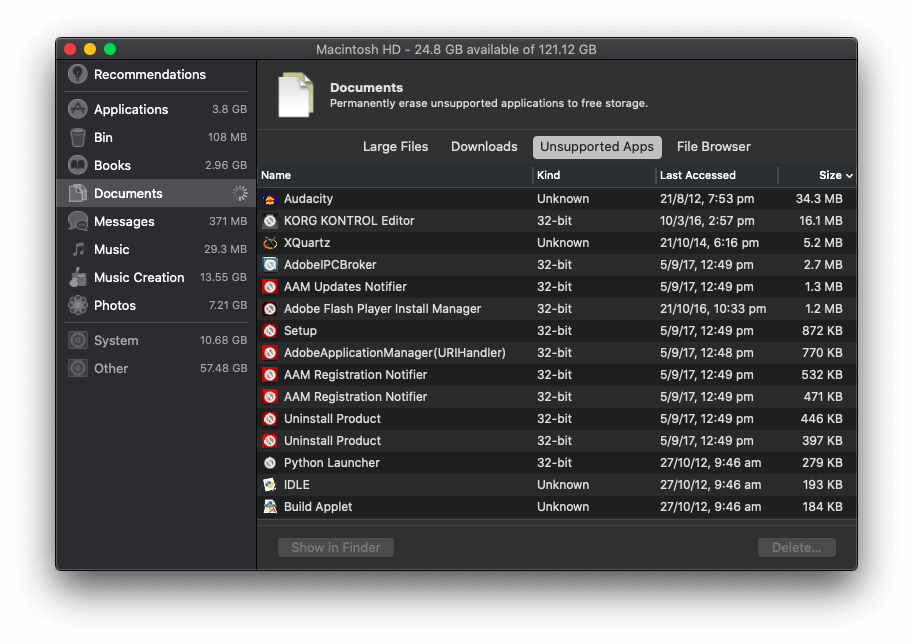
ਅੰਤ ਵਿੱਚ, ਆਪਣੀ ਸਟਾਰਟਅੱਪ ਡਰਾਈਵ ਨੂੰ ਅੱਪਗ੍ਰੇਡ ਕਰਨਾਇੱਕ SSD ਤੁਹਾਡੇ ਮੈਕ ਦੀ ਕਾਰਗੁਜ਼ਾਰੀ ਨੂੰ ਵਧਾਉਣ ਦਾ ਸਭ ਤੋਂ ਆਸਾਨ ਤਰੀਕਾ ਹੈ। ਜਦੋਂ SoftwareHow ਦੇ JP ਨੇ ਆਪਣੀ MacBook ਨੂੰ ਅਪਗ੍ਰੇਡ ਕੀਤਾ ਤਾਂ ਉਸਦੀ ਸ਼ੁਰੂਆਤੀ ਗਤੀ ਤੀਹ ਸਕਿੰਟਾਂ ਤੋਂ ਸਿਰਫ਼ ਦਸ ਹੋ ਗਈ!
ਮੁੱਦਾ 5: ਤੁਹਾਡੇ ਕੁਝ ਐਪ ਆਈਕਨ ਫਾਈਂਡਰ ਵਿੱਚ ਗੁੰਮ ਹਨ
ਐਪਲ ਸਪੋਰਟ ਚੇਤਾਵਨੀ ਦਿੰਦਾ ਹੈ ਕਿ ਕੁਝ ਖਾਸ ਹਾਲਤਾਂ ਵਿੱਚ ਤੁਹਾਡੇ ਐਪ ਆਈਕਨ ਗੁੰਮ ਹੋ ਸਕਦੇ ਹਨ:
ਜੇਕਰ ਤੁਸੀਂ ਮਾਈਗ੍ਰੇਸ਼ਨ ਅਸਿਸਟੈਂਟ ਦੀ ਵਰਤੋਂ ਆਪਣੇ ਡੇਟਾ ਨੂੰ ਮੈਕ 'ਤੇ ਚੱਲ ਰਹੇ ਮੈਕੋਸ ਕੈਟਾਲੀਨਾ ਬੀਟਾ 'ਤੇ ਮਾਈਗਰੇਟ ਕਰਨ ਲਈ ਕੀਤੀ ਹੈ, ਤਾਂ ਤੁਸੀਂ ਫਾਈਂਡਰ ਸਾਈਡਬਾਰ ਵਿੱਚ ਐਪਲੀਕੇਸ਼ਨ ਸ਼ਾਰਟਕੱਟ 'ਤੇ ਕਲਿੱਕ ਕਰਨ ਵੇਲੇ ਸਿਰਫ਼ ਤੀਜੀ-ਧਿਰ ਦੀਆਂ ਐਪਲੀਕੇਸ਼ਨਾਂ ਦੇਖ ਸਕਦੇ ਹੋ। (51651200)
ਫਿਕਸ : ਆਪਣੇ ਆਈਕਨਾਂ ਨੂੰ ਵਾਪਸ ਪ੍ਰਾਪਤ ਕਰਨ ਲਈ:
- ਫਾਈਂਡਰ ਖੋਲ੍ਹੋ, ਫਿਰ ਫਾਈਡਰ / ਤਰਜੀਹਾਂ <ਚੁਣੋ 21> ਮੀਨੂ ਤੋਂ,
- ਸਿਖਰ 'ਤੇ ਸਾਈਡਬਾਰ ਟੈਬ 'ਤੇ ਜਾਓ,
- ਚੁਣੋ ਫਿਰ ਐਪਲੀਕੇਸ਼ਨ ਦੇ ਸ਼ਾਰਟਕੱਟ ਨੂੰ ਹਟਾਓ ਜੋ ਗਲਤ ਨਤੀਜੇ ਦਿਖਾ ਰਿਹਾ ਹੈ .
ਮੁੱਦਾ 6: ਨਵੀਂ ਸੰਗੀਤ ਐਪ ਵਿੱਚ ਤੁਹਾਡੀਆਂ ਪਲੇਲਿਸਟਾਂ ਗੁੰਮ ਹਨ
ਹੁਣ ਜਦੋਂ iTunes ਬੰਦ ਹੋ ਗਿਆ ਹੈ, ਮੈਂ ਨਵੀਂ ਸੰਗੀਤ ਐਪ ਨੂੰ ਅਜ਼ਮਾਉਣ ਲਈ ਉਤਸੁਕ ਸੀ। ਪਰ ਜਦੋਂ ਮੈਂ ਇਸਨੂੰ ਪਹਿਲੀ ਵਾਰ ਖੋਲ੍ਹਿਆ ਤਾਂ ਮੈਂ ਦੇਖਿਆ ਕਿ ਮੇਰੀਆਂ ਪਲੇਲਿਸਟਾਂ ਖਤਮ ਹੋ ਗਈਆਂ ਸਨ। ਇੱਥੇ ਸਿਰਫ਼ ਇੱਕ ਹੈ: ਜੀਨੀਅਸ ਪਲੇਲਿਸਟ।
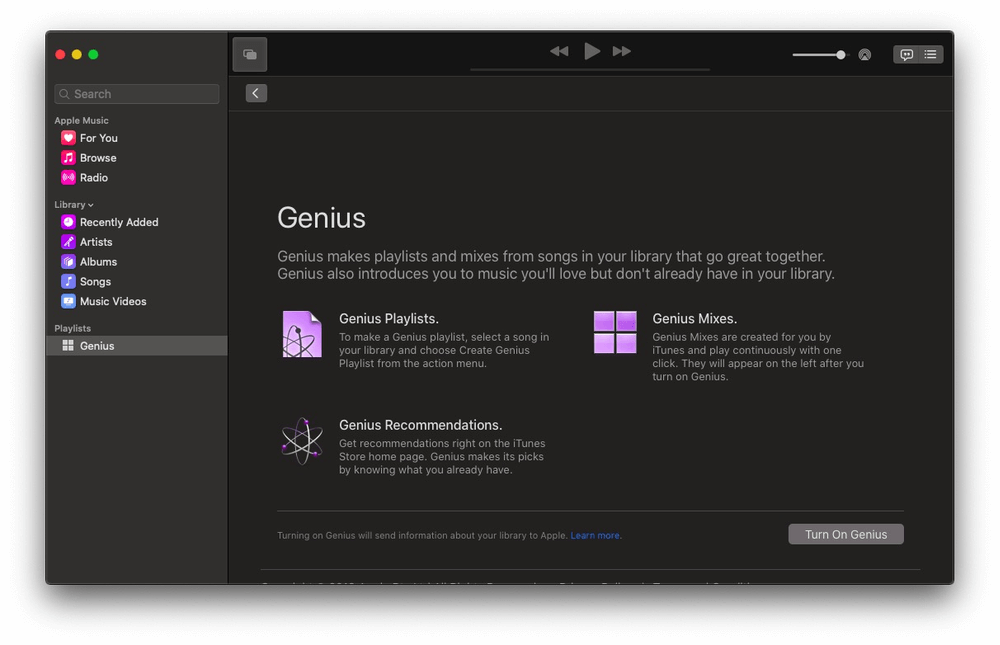
ਫਿਕਸ : ਫਿਕਸ ਕਰਨਾ ਆਸਾਨ ਹੈ: iCloud ਸੰਗੀਤ ਲਾਇਬ੍ਰੇਰੀ ਨੂੰ ਚਾਲੂ ਕਰੋ। ਤਰਜੀਹਾਂ 'ਤੇ ਜਾਓ ਅਤੇ ਜਨਰਲ ਟੈਬ 'ਤੇ, ਤੁਸੀਂ ਇੱਕ ਟਿਕ ਬਾਕਸ ਦੇਖੋਗੇ ਜੋ ਅਜਿਹਾ ਕਰਦਾ ਹੈ। ਸਭ ਕੁਝ ਸਿੰਕ ਹੋਣ ਦੀ ਉਡੀਕ ਕਰੋ, ਅਤੇ ਤੁਹਾਡੀਆਂ ਪਲੇਲਿਸਟਾਂ ਵਾਪਸ ਆ ਜਾਣਗੀਆਂ!
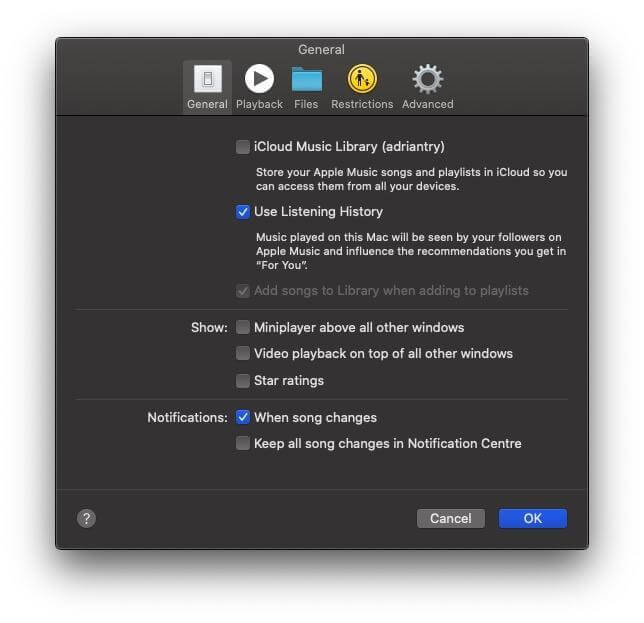
ਮੁੱਦਾ 7: ਤੀਜੀ-ਧਿਰ ਦੀਆਂ ਐਪਾਂ ਹੌਲੀ ਹਨ ਜਾਂ ਖੋਲ੍ਹਣ ਵਿੱਚ ਅਸਮਰੱਥ ਹਨ
ਜੇਕਰ ਤੁਹਾਡੀਆਂ ਕੁਝ ਤੀਜੀ-ਧਿਰ ਐਪਾਂ ਕ੍ਰੈਸ਼ ਹੋ ਜਾਂਦੀਆਂ ਹਨ ਜਾਂ ਨਹੀਂ ਖੁੱਲ੍ਹੇਗਾ, ਪਹਿਲਾਂ

